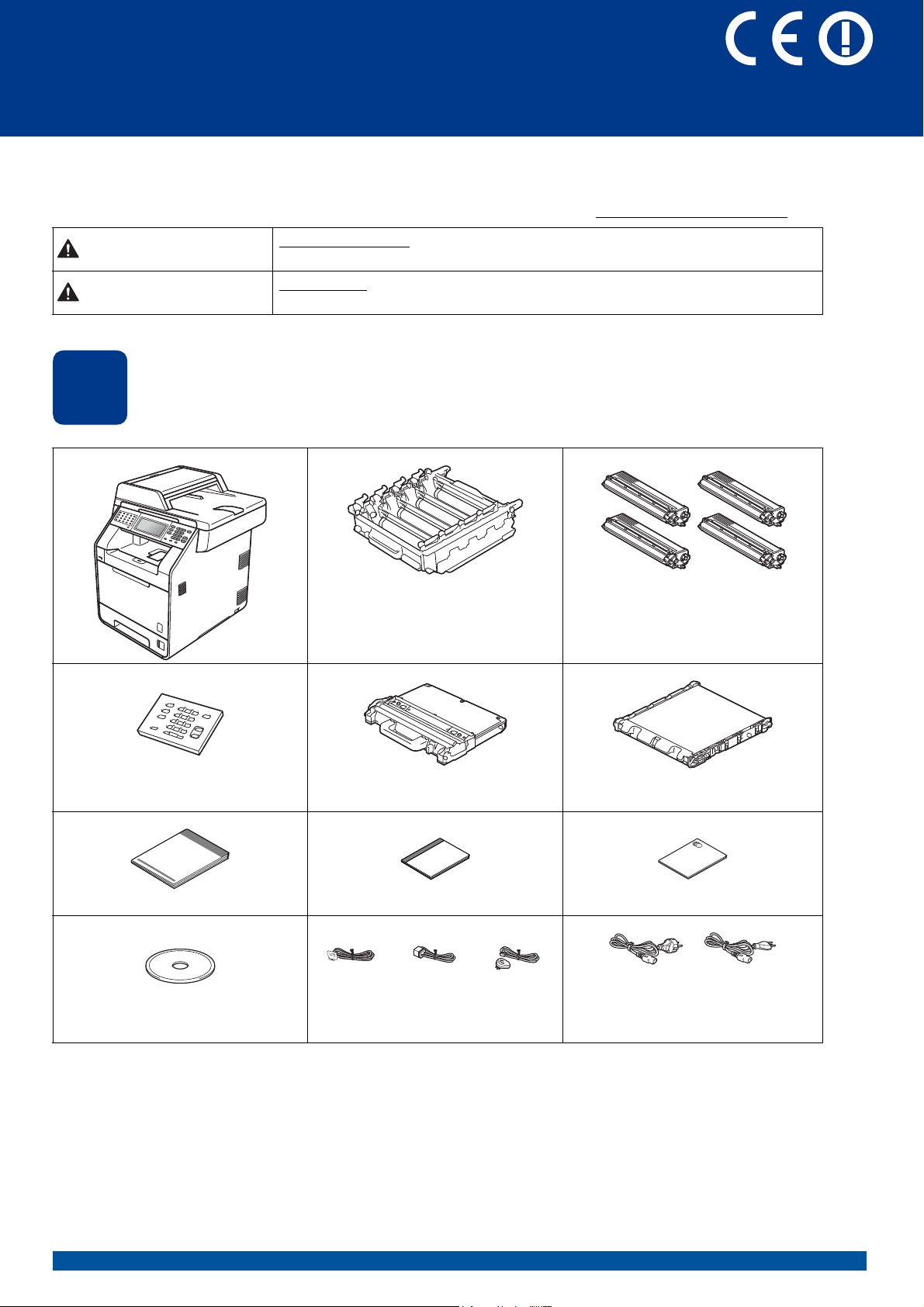
Guide d’installation rapide
AVERTISSEMENT
ATTENTION
(pour la France)
(pour la Suisse)
(pour la Belgique)
Commencer
Avant de configurer cet appareil, veuillez lire Livret sur sécurité et réglementation. Ensuite, lisez ce Guide
d'installation rapide pour effectuer la configuration et l’installation correctement.
Pour afficher le Guide d'installation rapide dans d’autres langues, visitez le site http://solutions.brother.com/
AVERTISSEMENT indique une situation potentiellement dangereuse qui, si
elle n'est pas évitée, pourrait provoquer des blessures graves, voire mortelles.
ATTENTION
pas évitée, pourrait provoquer des blessures légères à modérées.
indique une situation potentiellement dangereuse qui, si elle n'est
MFC-9970CDW
Déballer l’appareil et vérifier les composants
1
.
Tambour
(pré-installé)
Panneau de commande Réservoir de toner usagé
(pré-installé)
Guide d'installation rapide Guide de l'utilisateur Livret sur sécurité et réglementation
CD-ROM d’installation,
CD-ROM de documentation
Cordon de ligne téléphonique Cordon d’alimentation secteur
Cartouches de toner de démarrage
(pré-installées)
(noir, cyan, magenta et jaune)
Unité de courroie
(pré-installée)
(pour la France
et la Belgique)
(pour la Suisse)
FRE/SWI-FRE/BEL-FRE Version A
1
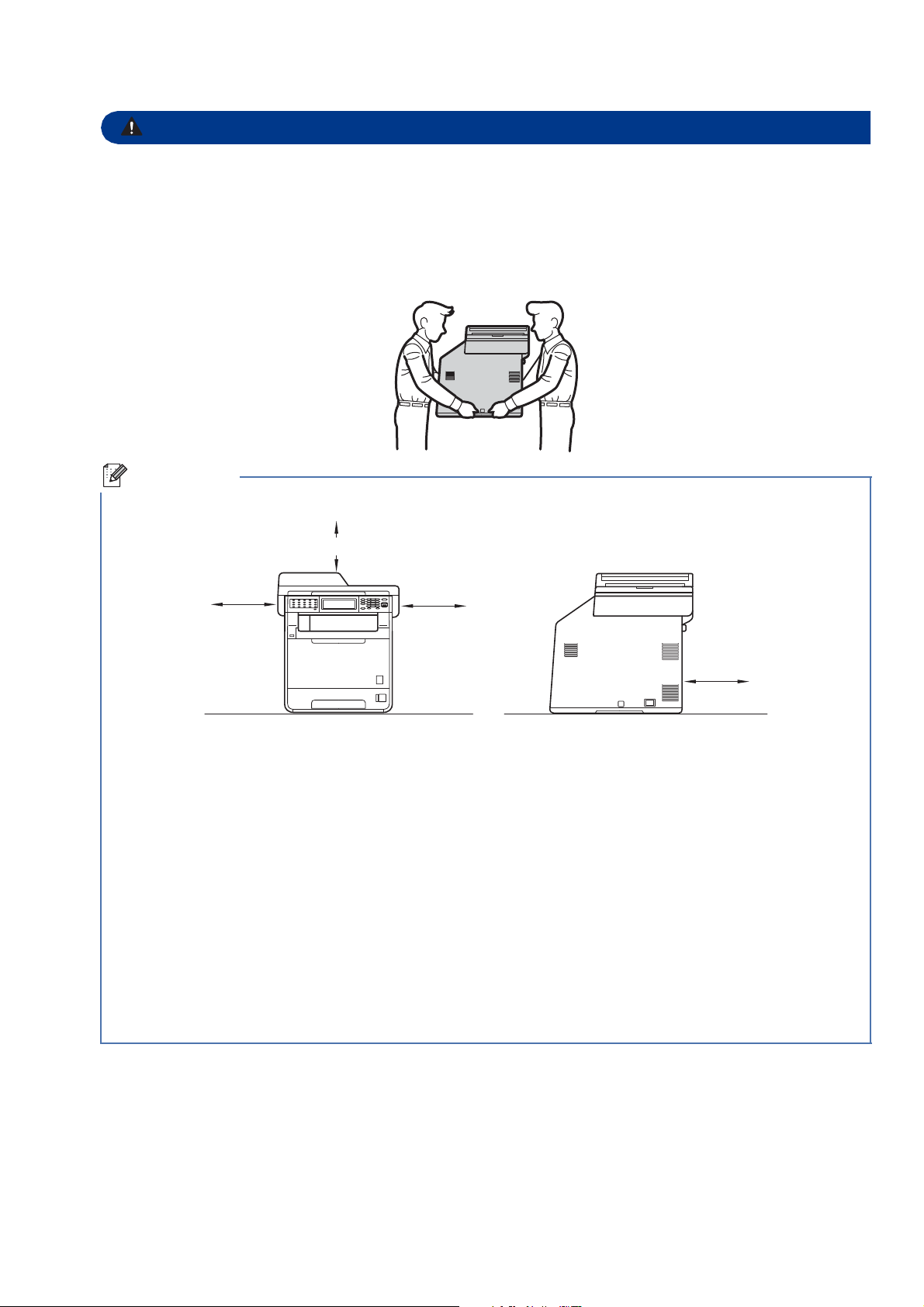
AVERTISSEMENT
• Des sachets en plastique sont utilisés dans l’emballage de votre appareil. Les sachets en plastique ne
Remarque
100 mm
100 mm
400 mm
250 mm
sont pas des jouets. Pour éviter tout risque de suffocation, veillez à conserver ces sachets hors de
portée des nourrissons et des jeunes enfants. Mettez-les correctement au rebut.
• Cet appareil est lourd : il pèse environ 28,5 kg. Pour éviter toute blessure, deux personnes au moins
sont nécessaires pour soulever l’appareil. Veillez à ne pas vous coincer les doigts lorsque vous posez
l’appareil.
• Si vous utilisez un bac inférieur, transportez-le séparément de l’appareil.
• Laissez un espace minimum autour de l’appareil, comme illustré.
• Les composants fournis dans le carton peuvent différer d’un pays à l’autre.
• Il est conseillé de conserver l’emballage d’origine.
• Si vous devez transporter l’appareil pour quelque motif que ce soit, veuillez le remballer avec soin dans son
conditionnement d’origine pour éviter de l’endommager lors du transport. L’appareil doit être assuré auprès
du transporteur. Pour plus d’informations sur le remballage de l’appareil, voir Emballage et expédition de
l'appareil dans le Guide de l'utilisateur avancé.
• Le câble d’interface n’est pas un accessoire standard. Achetez le câble d’interface adéquat pour l’interface
que vous désirez utiliser (USB ou réseau).
Câble USB
• Il est recommandé d’utiliser un câble USB 2.0 (type A/B) d’une longueur inférieure ou égale à 2 mètres.
• NE branchez PAS le câble d’interface à ce moment-là. Il sera branché lors du processus d’installation de
MFL-Pro.
Câble de réseau
Pour l’interface réseau 10BASE-T ou Fast Ethernet 100BASE-TX, utilisez un câble droit à paires torsadées
de catégorie 5 ou plus élevée.
2
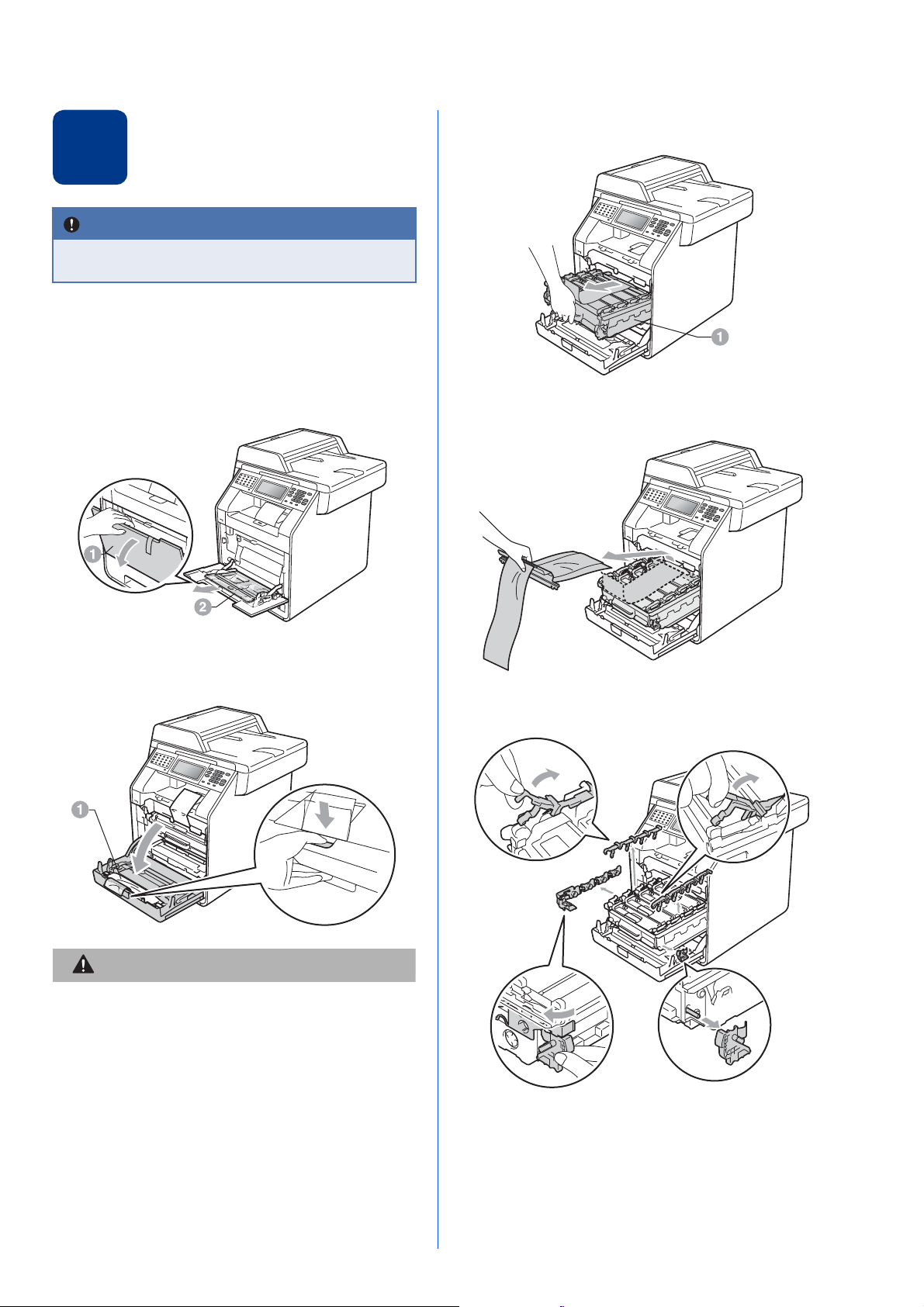
Retrait du matériel
CAUTION
ATTENTION
IMPORTANT
d Saisissez la poignée verte du tambour a et
tirez-le pour l’extraire jusqu’à la butée.
2
NE branchez PAS encore le cordon
d’alimentation CA.
d’emballage de l’appareil
a Retirez le ruban d’emballage vers l’extérieur de
l’appareil.
b Ouvrez le bac MF a et retirez la feuille en
plastique b du rabat du bac MF, puis fermez
ce dernier.
e Tirez délicatement les emballages orange vers
l’avant de l’appareil pour les retirer.
c Appuyez sur le bouton de déblocage du capot
avant pour l’ouvrir. Retirez le sachet de gel de
silice a.
Ne mangez PAS le paquet de silice. Jetez-le
immédiatement.
f Retirez le ruban d’emballage et les 4 éléments
d’emballage orange.
g Appuyez fermement sur le tambour pour le
réinstaller dans l’appareil.
h Fermez le capot avant de l’appareil.
3
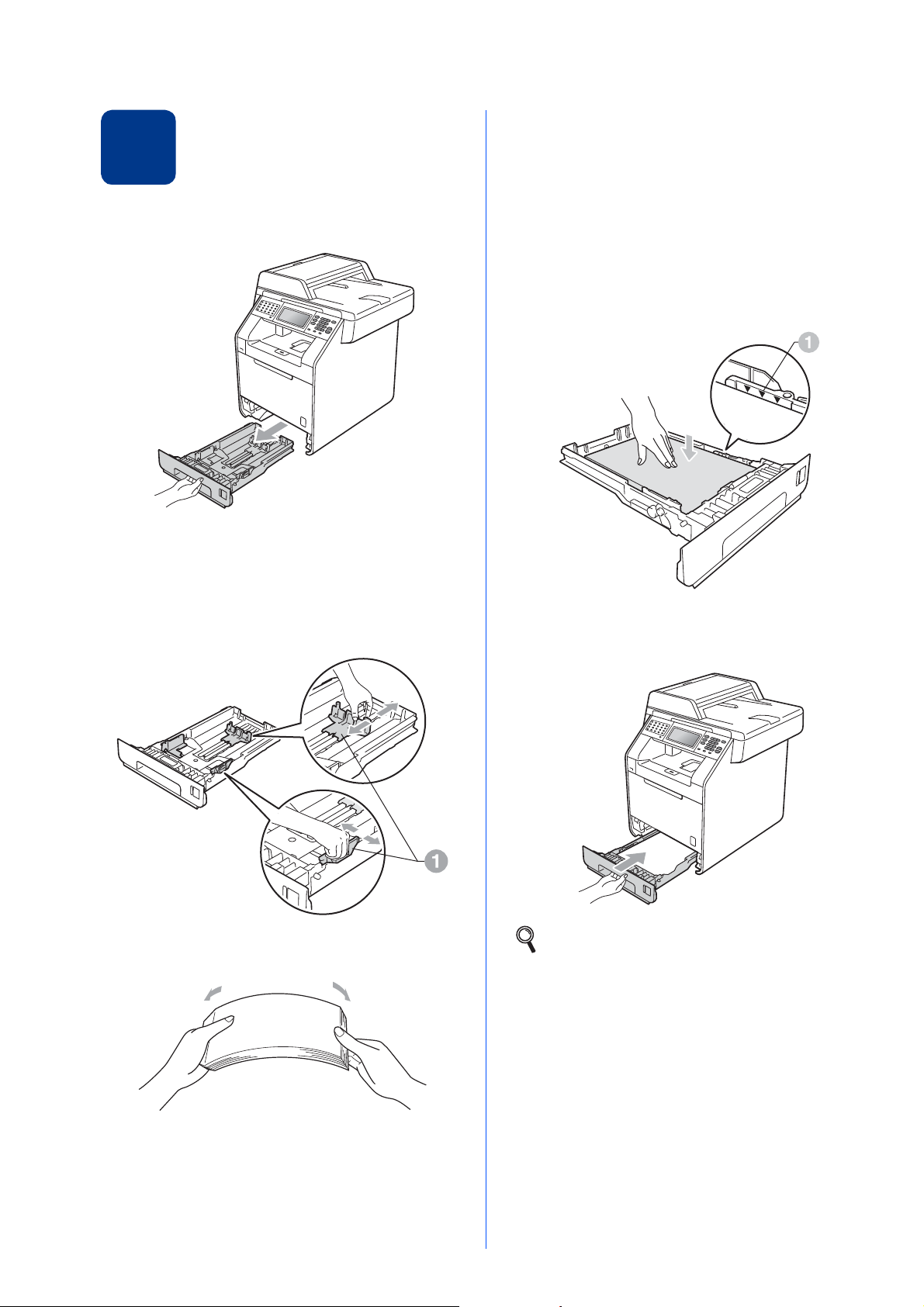
Charger du papier dans
3
le bac à papier
a Retirez complètement le bac à papier de
l’appareil.
b Tout en appuyant sur le levier de
déverrouillage du guide-papier vert a, faites
glisser les guide-papier pour les adapter au
format de papier chargé dans le bac. Veillez à
ce que les guides soient bien positionnés dans
les fentes.
d Chargez du papier dans le bac MF et vérifiez
les points suivants :
Le papier ne dépasse pas le repère de
hauteur maximale (bbb) a.
Une surcharge du bac à papier risquerait de
provoquer des bourrages.
La face à imprimer doit être orientée vers le
bas.
Les guide-papier touchent les bords du
papier afin de garantir une alimentation
correcte.
e Remettez le bac à papier dans l’appareil.
Veillez à ce qu’il soit complètement inséré dans
l’appareil.
c Ventilez les feuilles pour éviter les bourrages et
les mauvaises alimentations.
4
Pour plus d’informations sur le papier
recommandé, voir Papier et supports
d'impression recommandés dans le Guide de
l'utilisateur.
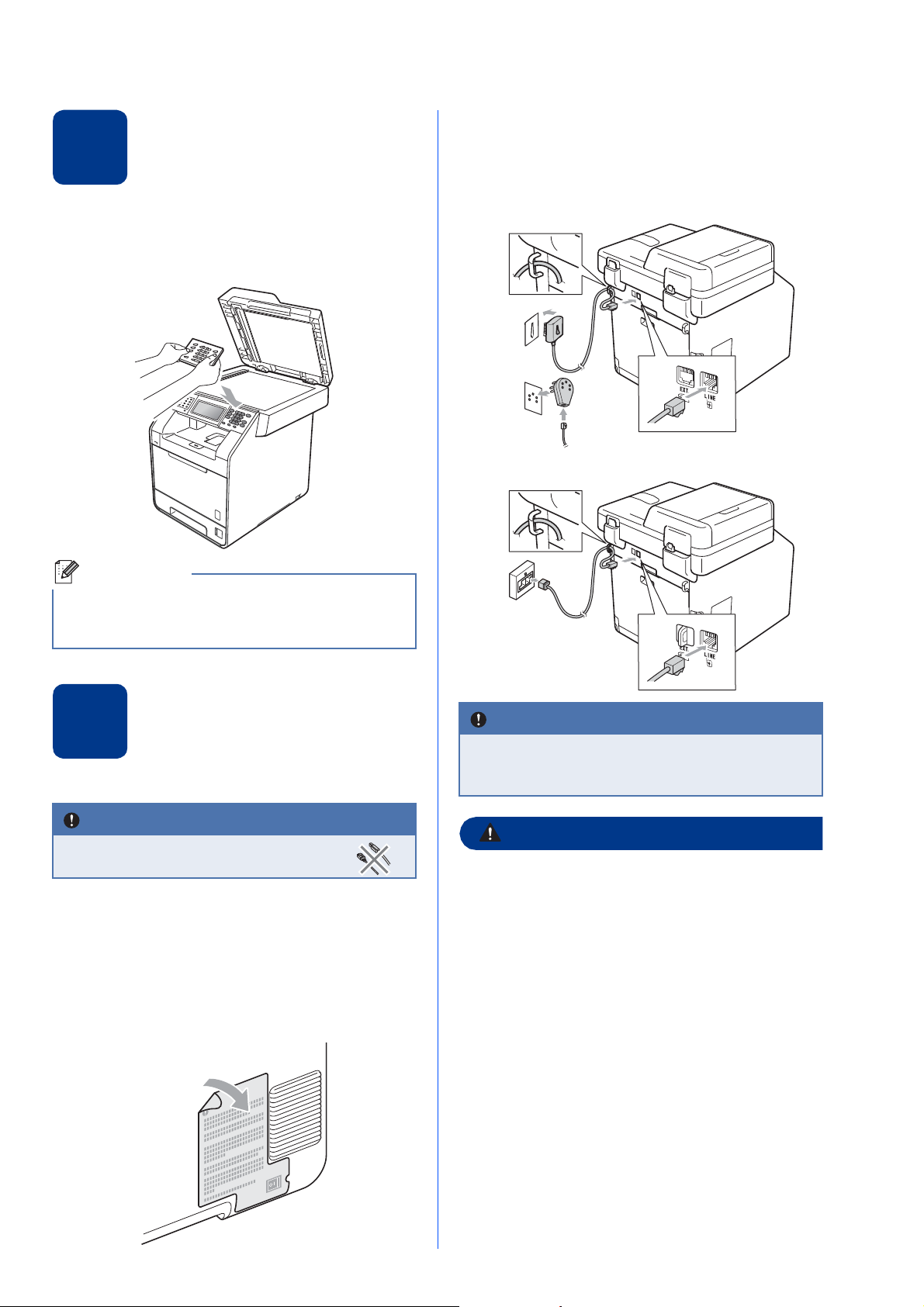
Fixation du capot du
AVERTISSEMENT
Remarque
IMPORTANT
IMPORTANT
4
panneau de commande
a Ouvrez le couvercle de document.
b Choisissez votre langue et fixez le capot du
panneau de commande sur l’appareil.
c Raccordez le cordon de ligne téléphonique.
Branchez une extrémité du cordon de ligne
téléphonique dans la prise de l’appareil
marquée LINE et l’autre extrémité dans une
prise téléphonique murale.
(Pour la France et la Belgique)
(pour la France)
(pour la Belgique)
(Pour la Suisse)
Si le capot du panneau de commande n’est pas
fixé correctement, les touches du panneau de
commande ne fonctionneront pas.
Raccorder le cordon
d’alimentation et le
5
cordon de ligne
téléphonique
NE branchez PAS encore le câble
d’interface.
a Raccordez le cordon d’alimentation CA à
l’appareil, puis branchez-le sur une prise
électrique.
b Retirez l’étiquette couvrant l’interrupteur
d’alimentation de l’appareil, puis mettez
l’appareil sous tension.
Le cordon de ligne téléphonique DOIT être
raccordé à la prise de l’appareil marquée
LINE.
L’appareil doit être mis à la terre à l’aide d’une
prise raccordée à la terre.
L’appareil étant mis à la terre par le biais de la
prise électrique, vous pouvez vous protéger
des risques électriques susceptibles d’être
véhiculés par le réseau téléphonique en
maintenant en permanence le cordon
d’alimentation branché sur l’appareil lorsque
vous raccordez ce dernier à une ligne
téléphonique. De même, vous pouvez vous
protéger lorsque vous déplacez l’appareil en
débranchant d’abord le cordon de ligne
téléphonique, puis le cordon d’alimentation.
5
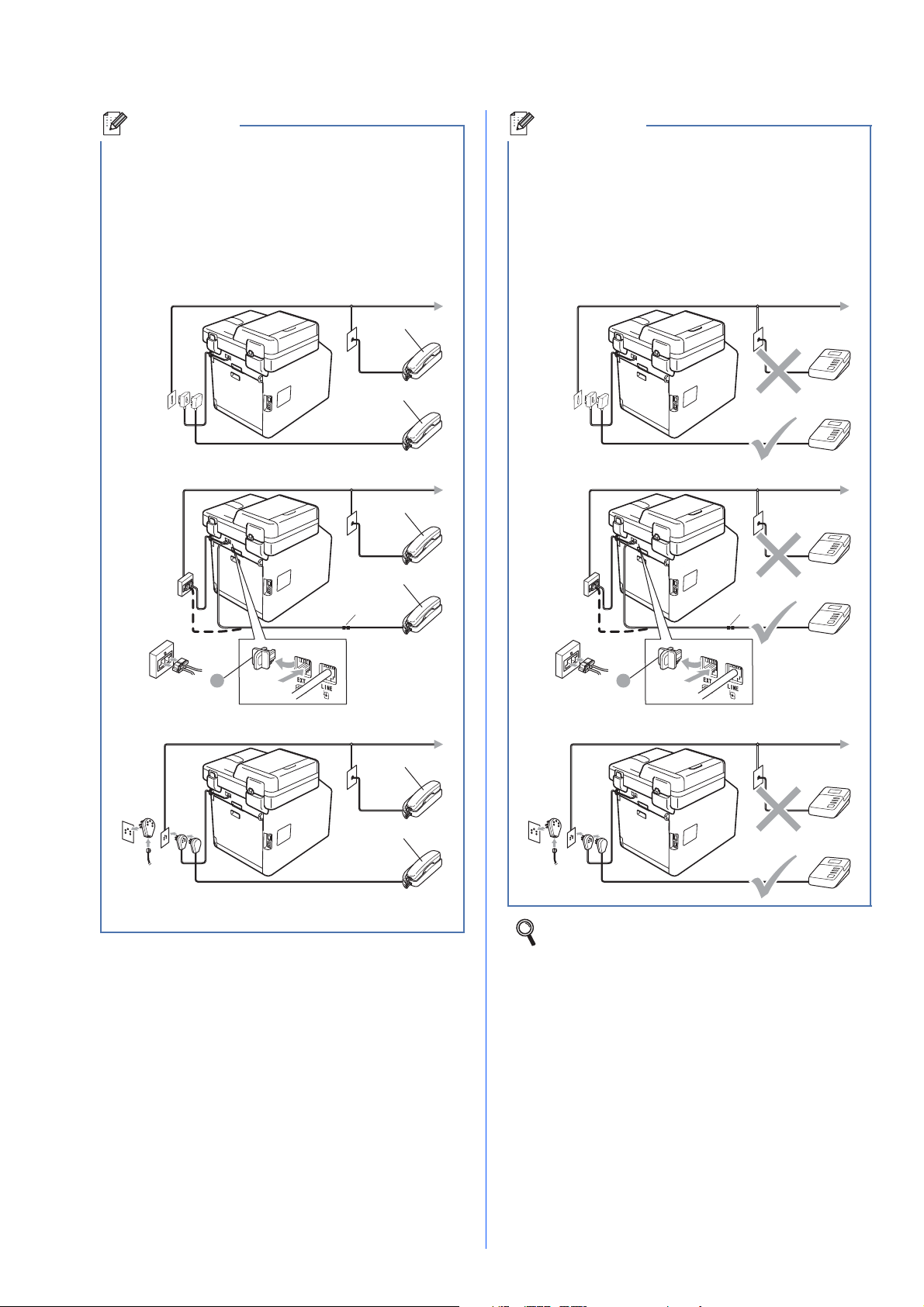
Remarque
Si vous partagez une ligne téléphonique avec un
1
2
1
2
1
2
Adaptateur
1
(Pour la France)
(Pour la Belgique)
(Pour la Suisse)
Remarque
Adaptateur
1
(Pour la France)
(Pour la Belgique)
(Pour la Suisse)
téléphone externe, effectuez le raccordement
comme illustré ci-dessous.
Pour la Suisse :
Avant de brancher le téléphone externe, retirez le
cache de protection a de la prise EXT. de la
machine.
Si vous partagez une ligne téléphonique avec un
répondeur téléphonique externe, effectuez le
raccordement comme illustré ci-dessous.
Pour la Suisse :
Avant de brancher le répondeur externe, retirez le
cache de protection a de la prise EXT. de la
machine.
1 Poste téléphonique
2 Téléphone externe
Si vous avez un répondeur externe, réglez le
mode de réception sur Tel/Rep.Ext. Voir
Choisir un mode de réception à la page 8.
Pour plus de détails, voir Connexion d'un
REP externe dans le Guide de l'utilisateur.
6
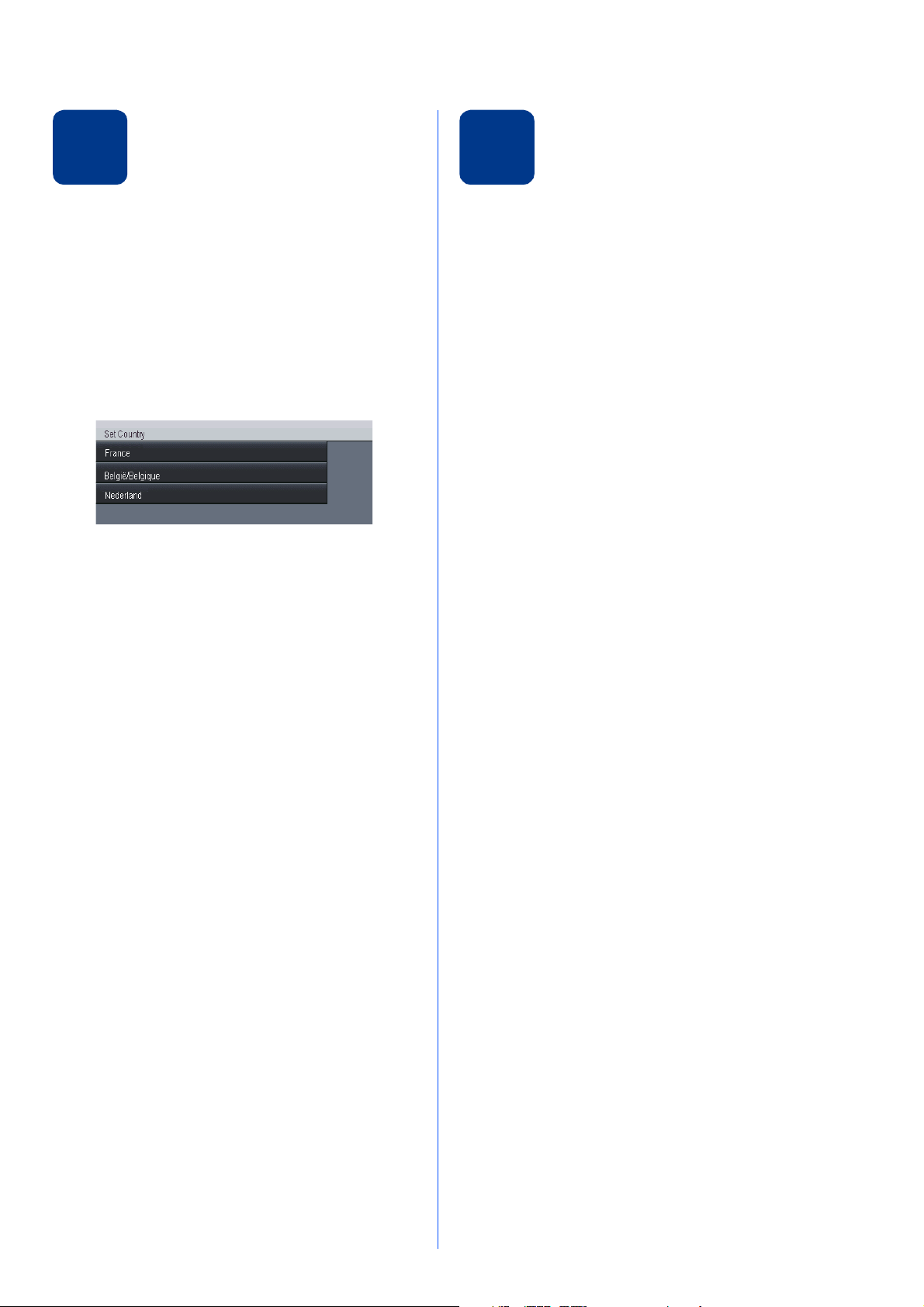
Configurez votre pays
(non disponible pour la
6
Vous devez configurer votre pays de sorte que
l’appareil fonctionne correctement sur les lignes de
communication locale dans chaque pays.
Suisse)
7
Sélection de votre langue (France : non disponible. Suisse : Allemand, Français, Anglais. Belgique : Néerl., Français, Anglais)
a Vérifiez que l’alimentation est activée en
branchant le cordon d’alimentation et mettez
l’interrupteur d’alimentation sur ON.
b Lorsque la liste des pays est affichée sur
l’écran ACL, appuyez sur le nom de votre pays
sur l’Écran tactile.
c L’écran ACL vous invite à vérifier de nouveau
le pays.
Effectuez l’une des opérations suivantes :
Si l’écran ACL indique le pays correct,
appuyez sur Oui pour aller à l’étape d.
—OU—
Appuyez sur Non pour revenir à l’étape b
pour sélectionner de nouveau le pays.
d Après que l’écran ACL indique Confirmé
(Geaccepteerd) pendant deux secondes,
l’appareil redémarre automatiquement. Après
le redémarrage, il indique Attendre SVP
(Wachten a.u.b.).
Vous pouvez choisir la langue d’affichage des
messages sur l’écran ACL.
a Appuyez sur MENU.
b Appuyez sur a ou sur b pour afficher
Param. système.
Appuyez sur Param. système.
c Appuyez sur a ou sur b pour afficher
Langue locale.
Appuyez sur Langue locale.
d Appuyez sur votre langue.
e Appuyez sur Arrêt/Sortie.
7
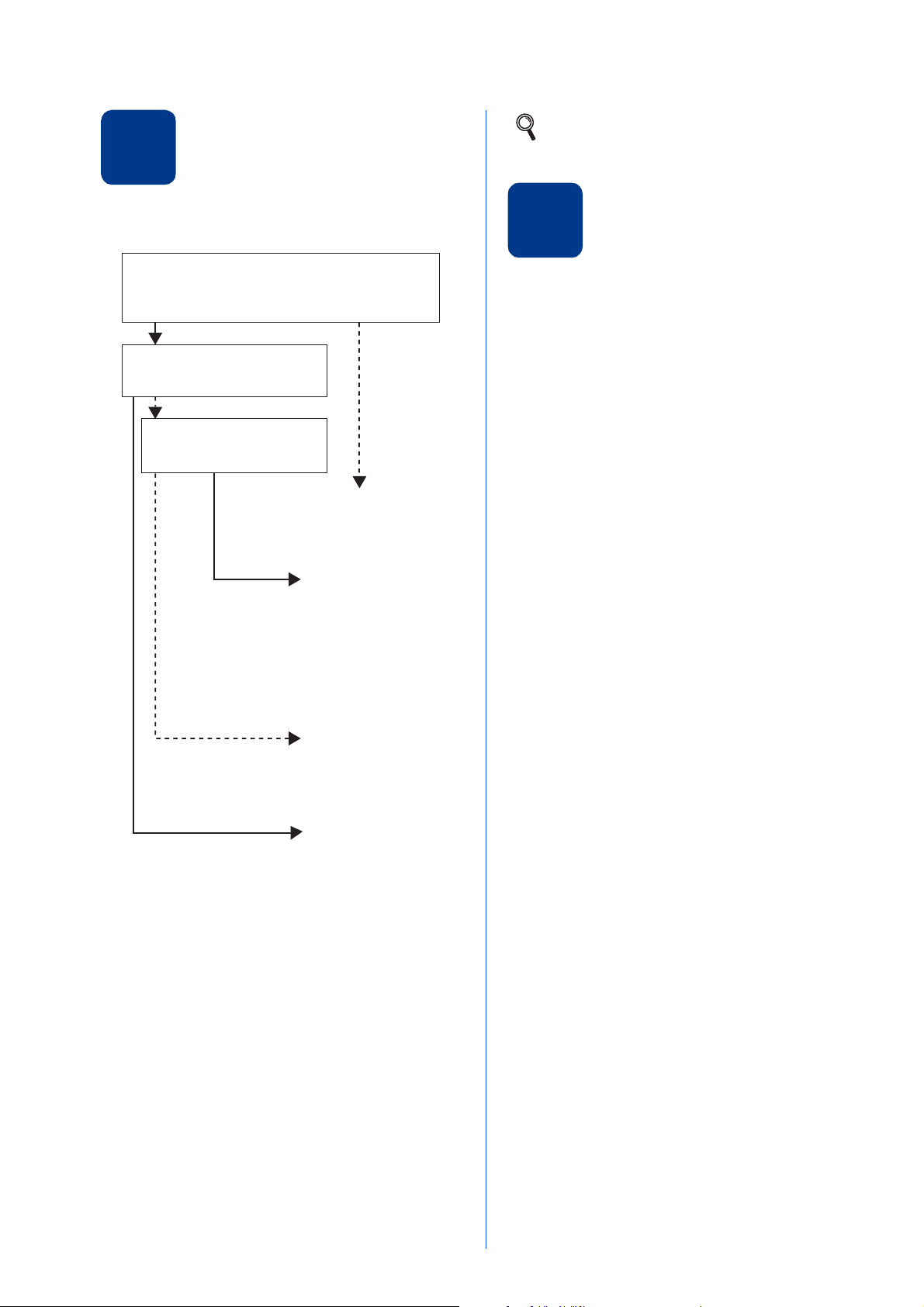
Choisir un mode de
Voulez-vous utiliser les fonctions de téléphone de votre
appareil (si disponibles) ou le répondeur d'un téléphone
externe ou supplémentaire partageant la même ligne
que l'appareil?
Votre machine répond
automatiquement à tous
les appels comme s'il
s'agissait de fax.
Votre machine contrôle
la ligne et répond
automatiquement à tous
les appels. Si l'appel
n'est pas un fax, le
téléphone émet une
sonnerie pour vous
demander de prendre
l'appel.
Votre répondeur
externe (REP) répond
automatiquement à tous
les appels. Les
messages vocaux sont
mémorisés sur le
répondeur externe. Les
fax sont imprimés.
Vous contrôlez la ligne
téléphonique et vous
devez répondre
vous-même à tous les
appels.
Voulez-vous que l'appareil
réponde automatiquement aux
appels de fax et téléphoniques?
Manuel
Fax
Fax/Tél
Tel/Rep.Ext
Non
Oui
Oui
Non
Non
Oui
Utilisez-vous la fonction message
vocal d'un r
é
pondeur d'un
t
élé
phone externe?
Pour plus de détails, voir Réception d'un fax
dans le Guide de l'utilisateur.
8
Vous avez le choix entre quatre modes de réception :
Fax, Fax/Tél, Manuel et Tel/Rep.Ext.
réception
Régler la luminosité de
9
Si vous avez des difficultés à lire l’écran ACL, tentez
de modifier le réglage de la luminosité.
l’écran ACL (au besoin)
a Appuyez sur MENU.
b Appuyez sur a ou sur b pour afficher
Param. général.
Appuyez sur Param. général.
c Appuyez sur a ou sur b pour afficher
Réglage LCD.
Appuyez sur Réglage LCD.
d Appuyez sur Éclair.arrière.
e Appuyez sur Clair, Moyen ou Foncé.
f Appuyez sur Arrêt/Sortie.
a Appuyez sur MENU.
b Appuyez sur a ou sur b pour afficher
c Appuyez sur a ou sur b pour afficher
d Appuyez sur votre mode de réception.
e Appuyez sur Arrêt/Sortie.
8
Param. système.
Appuyez sur Param. système.
Mode réponse.
Appuyez sur Mode réponse.
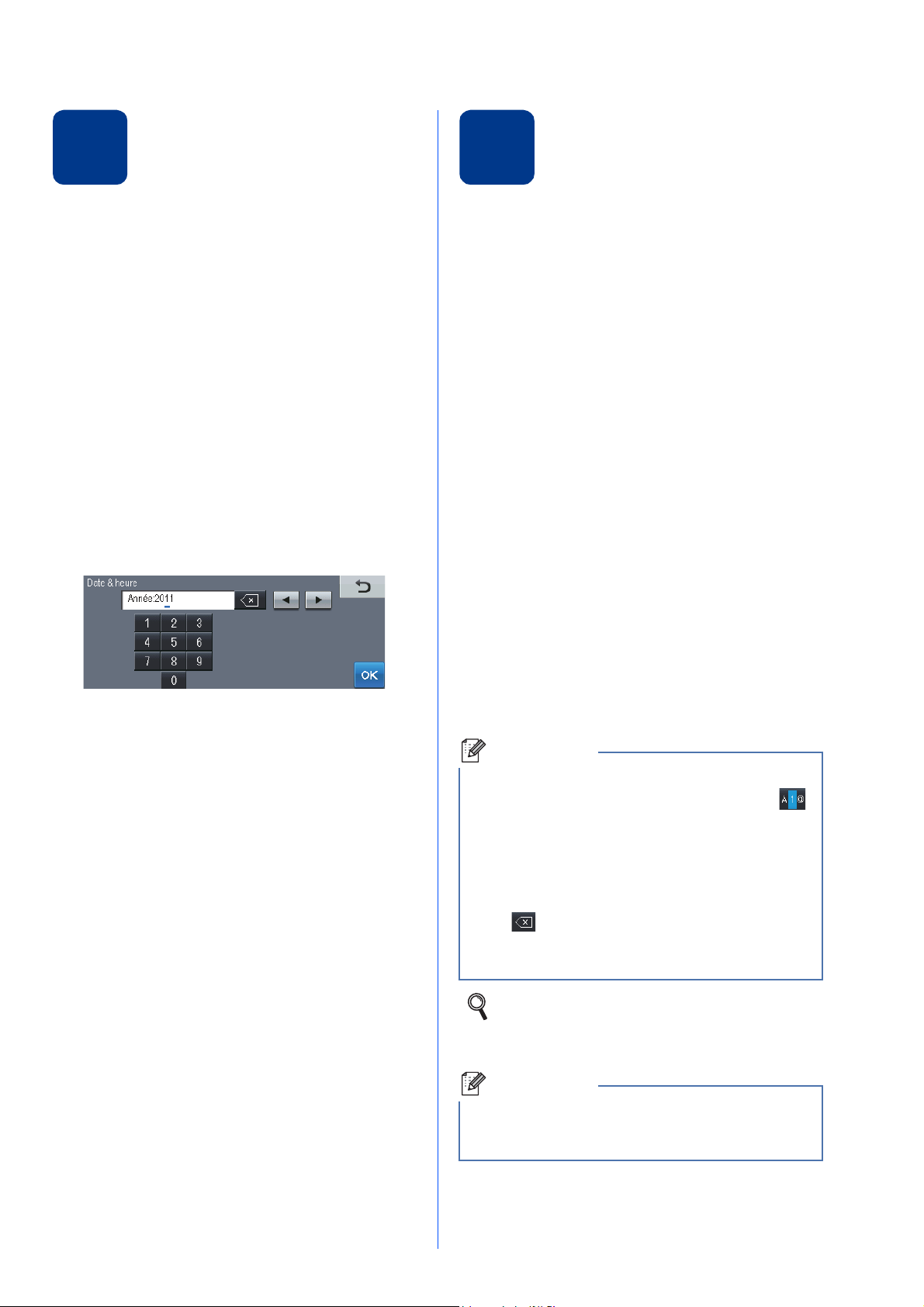
Régler la date et l’heure
Remarque
Remarque
Entrer les informations
10
L’appareil affiche l’heure et, si vous configurez l’ID
station, la date et l’heure seront ajoutées à chaque fax
envoyé.
a Appuyez sur MENU.
b Appuyez sur a ou sur b pour afficher
Param. système.
Appuyez sur Param. système.
c Appuyez sur a ou sur b pour afficher
Date & heure.
Appuyez sur Date & heure.
d Appuyez à nouveau sur Date & heure.
e Entrez les deux derniers chiffres de l’année à
l’aide des boutons de l’Écran tactile, puis
appuyez sur OK.
11
L’appareil affiche la date et l’heure. Si vous
configurez l’ID station, elles seront ajoutées à chaque
fax envoyé.
personnelles (ID station)
a Appuyez sur MENU.
b Appuyez sur a ou sur b pour afficher
Param. système.
Appuyez sur Param. système.
c Appuyez sur a ou sur b pour afficher
ID station.
Appuyez sur ID station.
d Entrez votre numéro de fax (jusqu’à
20 chiffres) à l’aide des boutons de
l’Écran tactile, puis appuyez sur OK.
e Entrez votre numéro de téléphone (jusqu’à
20 chiffres) à l’aide des boutons de
l’Écran tactile, puis appuyez sur OK. Si votre
numéro de téléphone et votre numéro de fax
sont identiques, entrez de nouveau ce même
numéro.
(par exemple, entrez 1, 1 pour 2011)
f Entrez les deux chiffres du mois à l’aide des
boutons de l’Écran tactile, puis appuyez sur
OK.
(par exemple, entrez 0, 3 pour mars)
g Entrez les deux chiffres du jour à l’aide des
boutons de l’Écran tactile, puis appuyez sur
OK.
(par exemple, entrez 2, 5 pour 25)
h Entrez l’heure au format 24 h sur à l’aide des
boutons de l’Écran tactile, puis appuyez sur
OK.
(par exemple, entrez 1, 5, 2, 5 pour 15:25)
i Appuyez sur Arrêt/Sortie.
f Saisissez votre nom (jusqu’à 20 caractères) à
l’aide des boutons de l’Écran tactile, puis
appuyez sur OK.
• Pour entrer des chiffres ou des caractères
spéciaux, appuyez à plusieurs reprises sur
jusqu’à ce que le caractère à saisir apparaisse,
puis appuyez sur le caractère de votre choix.
• En cas d’erreur de saisie d’un caractère, pour le
modifier appuyez sur d ou sur c pour placer le
curseur sur le caractère incorrect, et appuyez
sur .
•
Pour entrer un espace, appuyez sur le bouton
espace ou sur
Pour plus de détails, voir Saisie de texte dans
le Guide de l'utilisateur.
c
.
g Appuyez sur Arrêt/Sortie.
Si vous commettez une erreur et si vous
souhaitez recommencer, appuyez sur
Arrêt/Sortie et revenez à l’étape a.
9
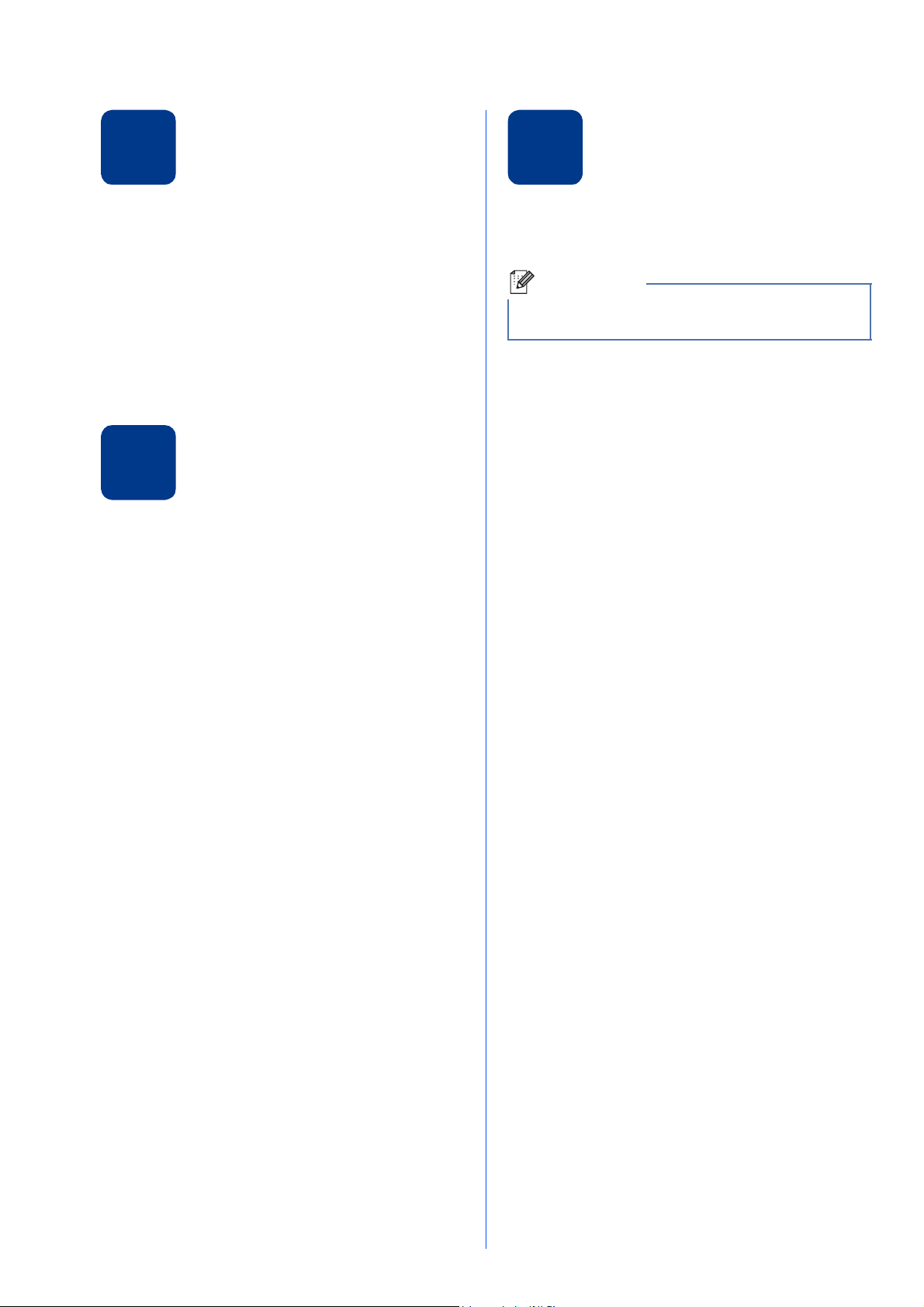
Rapport de transmission
Remarque
Régler la compatibilité de
12
Votre machine Brother est équipée d’une fonction de
Rapport de vérification de la transmission qui peut
être utilisée en tant que confirmation d’envoi de fax.
Ce rapport indique le nom ou le numéro de fax du
tiers récepteur, la date, l’heure et la durée de la
transmission, le nombre de pages transmises et si la
transmission est réussie ou non. Si vous souhaitez
utiliser la fonction de Rapport de transmission du fax,
voir Impression de rapports dans le Guide de
l'utilisateur avancé.
du fax
Régler le mode de
numérotation par tonalité
13
ou par impulsion
(non disponible en
Belgique)
L’appareil est préréglé pour une numérotation par
tonalité. Si vous disposez d’un cadran de
numérotation par impulsion (rotatif), vous devez
changer le mode de numérotation.
14
Si vous connectez l’appareil à un service VoIP (sur
Internet), vous devez modifier le réglage de
compatibilité.
Si vous utilisez une ligne téléphonique
analogique, vous pouvez ignorer cette étape.
la ligne téléphonique
a Appuyez sur MENU.
b Appuyez sur a ou sur b pour afficher Fax.
Appuyez sur Fax.
c Appuyez sur a ou sur b pour afficher Divers.
Appuyez sur Divers.
d Appuyez sur Compatibilité.
e Appuyez sur Base(pour VoIP).
f Appuyez sur Arrêt/Sortie.
a Appuyez sur MENU.
b Appuyez sur a ou sur b pour afficher
Param. système.
Appuyez sur Param. système.
c Appuyez sur a ou sur b pour afficher
Tonal/Impuls..
Appuyez sur Tonal/Impuls..
d Appuyez sur Impuls. (ou sur Tonal.).
e Appuyez sur Arrêt/Sortie.
10

Régler le type de ligne
Remarque
Remarque
Remarque
h Appuyez sur Arrêt/Sortie.
15
Si vous branchez l’appareil sur une ligne RNIS ou
dotée d’un autocommutateur privé automatique pour
envoyer ou recevoir des fax, vous devez changer le
type de ligne téléphonique en conséquence, en
procédant comme suit.
téléphonique
a Appuyez sur MENU.
b Appuyez sur a ou sur b pour afficher
Param. système.
Appuyez sur Param. système.
c Appuyez sur a ou sur b pour afficher
Param. ligne.
Appuyez sur Param. ligne.
d Appuyez sur Normale, ISDN ou PBX.
Effectuez l’une des opérations suivantes :
Si vous sélectionnez ISDN ou Normale,
passez à l’étape h.
Si vous sélectionnez PBX, passez à
l’étape e.
Autocommutateur privé et transfert
Au départ, l’appareil est paramétré sur Normale,
ce qui permet de le brancher sur une ligne RTPC
(réseau téléphonique public commuté) standard.
De nombreux bureaux, cependant, utilisent un
central téléphonique ou un autocommutateur
privé automatique. Vous pouvez relier votre
appareil à la plupart des types
d’autocommutateurs privés automatiques. La
fonction de rappel de l’appareil ne prend en
charge que le rappel de type pause minutée. Le
rappel de type pause minutée fonctionnera avec
la plupart des autocommutateurs privés
automatiques, vous permettant ainsi d’accéder à
une ligne extérieure ou d’envoyer des appels vers
un autre poste. La fonction est activée lorsque
vous appuyez sur Tél/R.
e Effectuez l’une des opérations suivantes :
Si vous souhaitez changer le préfixe actuel,
appuyez sur Oui ou sur Toujours et
passez à l’étape f.
Si ne vous souhaitez pas changer le préfixe
actuel, passez à l’étape h.
• Le réglage par défaut est « ! ».
• Si vous sélectionnez Oui, vous pouvez accéder
à une ligne extérieure en appuyant sur Tél/R
(l’écran affiche « ! »).
• Si vous sélectionnez Toujours, vous pouvez
accéder à une ligne extérieure sans appuyer
sur Tél/R.
f Appuyez sur Numéroter préfixe.
g Entrez le préfixe (jusqu’à 5 chiffres) à l’aide des
boutons de l’Écran tactile, puis appuyez sur
OK.
• Vous pouvez utiliser les chiffres de 0 à 9, #, l
et !.
• Vous ne pouvez pas utiliser « ! » avec d’autres
numéros ou caractères.
• Si votre système téléphonique dispose d’un
rappel de type pause minutée, appuyez sur
Tél/R pour accéder à cette fonction.
11
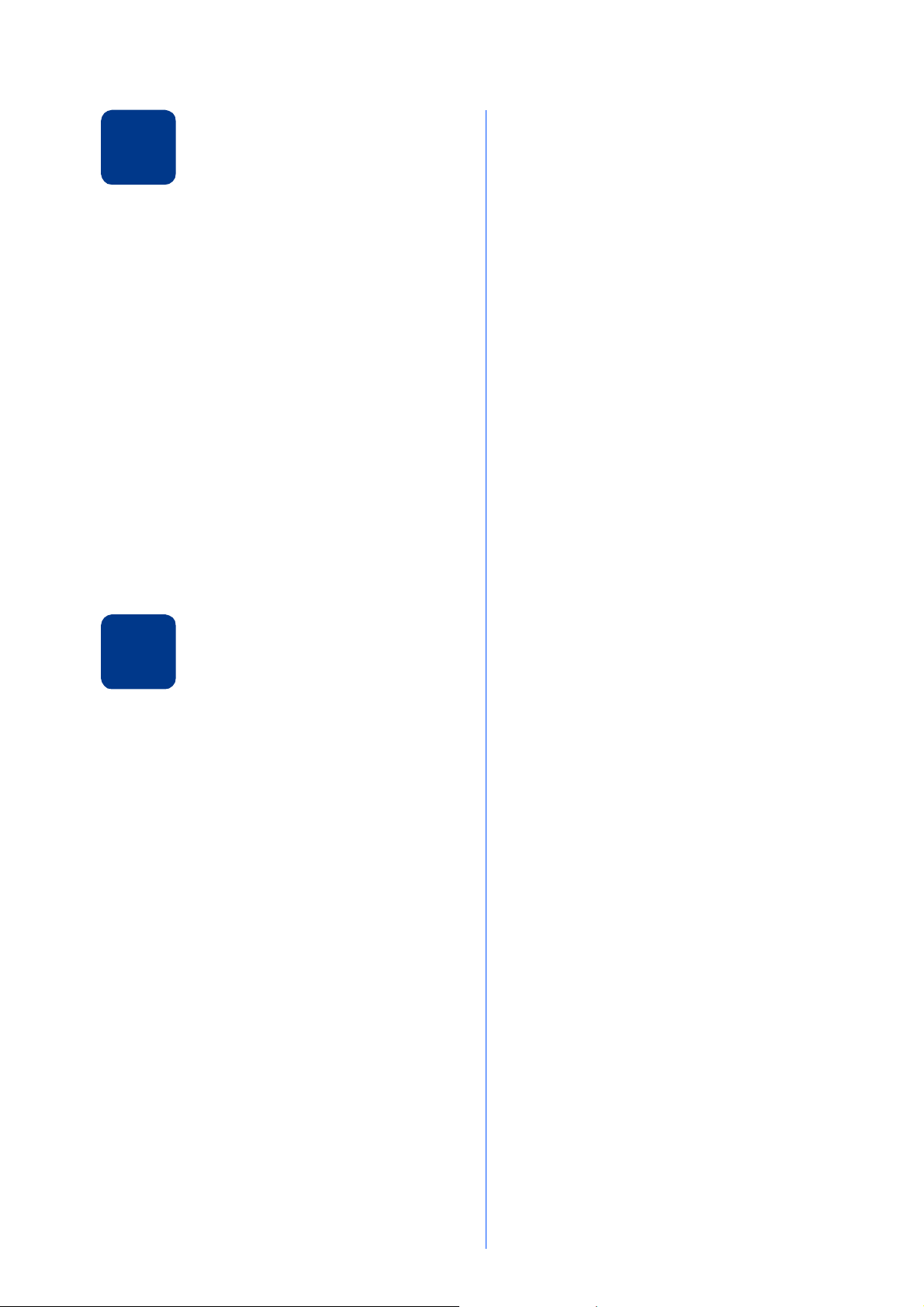
Heure d’été automatique
16
Vous pouvez régler l’appareil pour qu’il passe
automatiquement à l’heure d’été. Il se réinitialisera
automatiquement de façon à avancer d’une heure au
printemps et à reculer d’une heure en automne.
a Appuyez sur MENU.
b Appuyez sur a ou sur b pour afficher
Param. système.
Appuyez sur Param. système.
c Appuyez sur a ou sur b pour afficher
Date & heure.
Appuyez sur Date & heure.
d Appuyez sur Heure été auto.
e Appuyez sur Oui (ou sur Non).
f Appuyez sur Arrêt/Sortie.
Régler le fuseau horaire
17
Vous pouvez régler le fuseau horaire (pas l’heure
d’été, mais l’heure normale) correspondant à
l’emplacement de votre appareil.
Par exemple, le fuseau horaire de la côte est des
États-Unis et du Canada est UTC-05:00.
a Appuyez sur MENU.
b Appuyez sur a ou sur b pour afficher
Param. système.
Appuyez sur Param. système.
c Appuyez sur a ou sur b pour afficher
Date & heure.
Appuyez sur Date & heure.
d Appuyez sur Fuseau horaire.
e Appuyez sur + ou sur - pour spécifier votre
fuseau horaire.
Appuyez sur OK.
f Appuyez sur Arrêt/Sortie.
12

Windows
®
USB
Macintosh
Windows
®
Macintosh
Réseau câblé
Réseau sans fil
Windows
®
Macintosh
Choisir le type de connexion
Remarque
Remarque
18
Ces instructions d’installation sont destinées à Windows® 2000 Professionnel, Windows® XP Edition Familiale/
®
Windows
Mac OS X (versions 10.4.11, 10.5.x et 10.6.x).
Pour Windows Server® 2003/2003 Edition x64/2008/2008 R2, visitez la page de votre modèle sur
http://solutions.brother.com/
XP Professionnel, Windows® XP Professionnel Edition x64, Windows Vista®, Windows® 7 et
.
Pour les utilisateurs d’une interface USB
Windows®, allez à la page 14
Macintosh, allez à la page 16
Réseau câblé
Windows®, allez à la page 18
Macintosh, allez à la page 21
Réseau sans fil
Vous pouvez télécharger les pilotes et les utilitaires les plus récents pour votre appareil à partir du Brother
Solutions Center, à l’adresse http://solutions.brother.com/
Windows® et Macintosh,
allez à la page 23
.
13

USB
IMPORTANT
Remarque
Remarque
Remarque
Pour les utilisateurs d’une interface USB
®
(Windows
Windows Vista
2000 Professionnel/XP/XP Professionnel Edition x64/
®
/Windows®7)
Windows
®
Avant de lancer
19
l’installation
a Démarrez votre ordinateur. Vous devez vous
connecter avec des droits d’administrateur.
• Si des programmes sont en cours
d’exécution, fermez-les.
• L’aspect des écrans peut varier en fonction
de votre système d’exploitation.
Le CD-ROM d’installation comprend ScanSoft™
PaperPort™ 12SE. Ce logiciel prend en charge
Windows
Professionnel Edition x64 (SP2 ou plus récent),
Windows Vista
Windows
Service Pack Windows
MFL-Pro Suite. Pour les utilisateurs de
Windows
l’écran de téléchargement de ScanSoft™
PaperPort™ 11SE apparaît pendant l’installation
de MFL-Pro Suite, suivez les instructions qui
s’affichent à l’écran.
®
XP (SP3 ou plus récent), XP
®
®
®
(SP2 ou plus récent) et
7. Veuillez télécharger le dernier
2000 (SP4 ou plus récent), lorsque
®
avant d’installer
Installer MFL-Pro Suite
20
a Insérez le CD-ROM d’installation dans le
lecteur correspondant. Si l’écran des noms de
modèle s’affiche, sélectionnez votre appareil.
Si l’écran des langues s’affiche, sélectionnez
votre langue.
Si l’écran Brother ne s’affiche pas
automatiquement, cliquez sur Poste de travail
(Ordinateur), double-cliquez sur l’icône du
CD-ROM, puis double-cliquez sur start.exe.
b Cliquez sur Installation initiale, puis sur
Installer le logiciel MFL-Pro Suite.
c Cliquez sur Oui si vous acceptez les contrats
de licence.
b Mettez l’appareil hors tension et vérifiez que le
câble d’interface USB n’est PAS raccordé à
l’appareil. Si vous avez déjà raccordé le câble,
débranchez-le.
• Si l’installation ne se poursuit pas
automatiquement, ouvrez à nouveau le menu
principal en éjectant puis en réinsérant le
CD-ROM, ou double-cliquez sur le programme
start.exe dans le dossier racine et continuez à
partir de l’étape b pour installer MFL-Pro Suite.
• Pour les utilisateurs de Windows Vista
Windows
compte d'utilisateur apparaît, cliquez sur
Autoriser ou sur Oui.
• Si vous souhaitez installer le pilote PS (pilote
d’imprimante BR-Script3), sélectionnez
Installation personnalisée et suivez les
instructions qui s’affichent à l’écran.
®
7, lorsque l’écran Contrôle de
®
et de
14

USB
Windows
®
USB
Macintosh
IMPORTANT
Remarque
Terminer
Remarque
d Suivez les instructions qui s’affichent jusqu’à
ce que cet écran disparaisse.
e Branchez le câble USB sur le connecteur USB
de l’appareil portant le symbole , puis
raccordez-le à l’ordinateur.
Windows
• Selon vos paramètres de sécurité, une fenêtre
Sécurité de Windows ou d’un logiciel antivirus
peut s’afficher lors de l’utilisation de l’appareil
ou de son logiciel. Autorisez ou refusez
l’exécution de cette fenêtre.
• Pilote d’imprimante XML Paper
Specification
®
Sous Windows Vista
d’imprimante XML Paper Specification est le
pilote le mieux adapté pour imprimer à partir
d’applications utilisant des documents XML
Paper Specification. Téléchargez le dernier
pilote à partir du Brother Solutions Center qui se
trouve à l’adresse http://solutions.brother.com/
et Windows®7, le pilote
®
.
f Mettez l’appareil sous tension et suivez les
instructions affichées à l’écran pour achever la
configuration.
NE refermez AUCUN des écrans pendant
l’installation. L’affichage de tous les écrans
peut prendre quelques secondes.
• Pour les utilisateurs de Windows Vista® et de
Windows
Sécurité de Windows affiché, cochez la case,
puis cliquez sur Installer pour terminer la
procédure d’installation.
• Si un message d’erreur s’affiche pendant
l’installation du logiciel, exécutez l’application
Diagnostic d'installation située dans
démarrer/Tous les programmes/Brother/
MFC-XXXX (où MFC-XXXX est le nom de votre
modèle).
®
7, une fois l’écran
L’installation est
maintenant terminée.
15

USB
IMPORTANT
Remarque
Remarque
Pour les utilisateurs d’une interface USB (Mac OS X 10.4.11 - 10.6.x)
Macintosh
Avant de lancer
19
l’installation
a Veillez à ce que l’appareil et le Macintosh
soient sous tension. Vous devez être connecté
avec des droits d’administrateur.
Pour les utilisateurs de Mac OS X 10.4.10,
procédez à la mise à niveau vers
Mac OS X 10.4.11 - 10.6.x. (Pour obtenir les
dernières versions des pilotes et des
informations sur votre système Mac OS X,
visitez le site http://solutions.brother.com/
Si vous souhaitez configurer le pilote PS (pilote
d’imprimante BR-Script3), visitez le site Web
Brother Solutions Center à l’adresse
http://solutions.brother.com/
Téléchargements sur la page de votre modèle et
consultez les questions courantes relatives à la
configuration.
et cliquez sur
Installer MFL-Pro Suite
20
a Insérez le CD-ROM d’installation dans le
lecteur correspondant.
b Double-cliquez sur l’icône Start Here OSX.
Suivez les instructions qui s’affichent à l’écran.
.)
La procédure d’installation peut prendre quelques
minutes.
c Suivez les instructions qui s’affichent jusqu’à
ce que cet écran disparaisse. Choisissez votre
appareil dans la liste et cliquez sur OK.
b Branchez le câble USB sur le connecteur USB
de l’appareil portant le symbole , puis
raccordez-le à votre Macintosh.
c Vérifiez que votre appareil est sous tension.
d Lorsque cet écran s’affiche, cliquez sur
Suivant.
L’installation de MFL-Pro Suite est
maintenant terminée.
Passez à l’étape 21 à la page 17.
16

USB
Windows
®
USB
Macintosh
Terminer
Télécharger et installer
Macintosh
21
Lorsque Presto! PageManager est installé, la
capacité d’OCR est ajoutée à Brother
ControlCenter2. Vous pouvez facilement numériser,
partager et organiser vos photos et vos documents à
l’aide de Presto! PageManager.
Presto! PageManager
a Dans l’écran Support Brother, cliquez sur
Presto! PageManager et suivez les
instructions qui s’affichent à l’écran.
L’installation est
maintenant terminée.
17

Réseau câblé
IMPORTANT
Remarque
Remarque
Pour les utilisateurs d’une interface de réseau câblé
®
(Windows
Windows Vista
19
a Démarrez votre ordinateur. Vous devez vous
connecter avec des droits d’administrateur.
• Si des programmes sont en cours
d’exécution, fermez-les.
• L’aspect des écrans peut varier en fonction
de votre système d’exploitation.
2000 Professionnel/XP/XP Professionnel Edition x64/
®
/Windows®7)
c Branchez le câble d’interface réseau sur le
Avant de lancer l’installation
connecteur LAN, puis raccordez-le à un port
libre de votre concentrateur.
d Vérifiez que votre appareil est sous tension.
Windows
®
• Le CD-ROM d’installation comprend
ScanSoft™ PaperPort™ 12SE. Ce logiciel
prend en charge Windows
récent), XP Professionnel Edition x64 (SP2 ou
plus récent), Windows Vista
récent) et Windows
dernier Service Pack Windows
d’installer MFL-Pro Suite. Pour les utilisateurs
de Windows
lorsque l’écran de téléchargement de
ScanSoft™ PaperPort™ 11SE apparaît
pendant l’installation de MFL-Pro Suite, suivez
les instructions qui s’affichent à l’écran.
• Désactivez tous les logiciels de pare-feu
personnels (autre que le pare-feu Windows
ainsi que toutes les applications anti-spyware et
antivirus pendant l’installation.
®
®
2000 (SP4 ou plus récent),
®
XP (SP3 ou plus
®
(SP2 ou plus
7. Veuillez télécharger le
®
avant
®
),
b Enlevez le cache de protection du connecteur
LAN portant le symbole .
Installer MFL-Pro Suite
20
a Insérez le CD-ROM d’installation dans le
lecteur correspondant. Si l’écran des noms de
modèle s’affiche, sélectionnez votre appareil.
Si l’écran des langues s’affiche, sélectionnez
votre langue.
Si l’écran Brother ne s’affiche pas
automatiquement, cliquez sur Poste de travail
(Ordinateur), double-cliquez sur l’icône du
CD-ROM, puis double-cliquez sur start.exe.
b Cliquez sur Installation initiale, puis sur
Installer le logiciel MFL-Pro Suite.
18
c Cliquez sur Oui si vous acceptez les contrats
de licence.

Réseau câblé
Windows
®
Macintosh
Réseau câblé
Remarque
IMPORTANT
Remarque
Remarque
Terminer
Windows
®
• Si l’installation ne se poursuit pas
automatiquement, ouvrez à nouveau le menu
principal en éjectant puis en réinsérant le
CD-ROM, ou double-cliquez sur le programme
start.exe dans le dossier racine et continuez à
partir de l’étape b pour installer MFL-Pro Suite.
• Pour les utilisateurs de Windows Vista
Windows
compte d'utilisateur apparaît, cliquez sur
Autoriser ou sur Oui.
• Si vous souhaitez installer le pilote PS (pilote
d’imprimante BR-Script3), sélectionnez
Installation personnalisée et suivez les
instructions qui s’affichent à l’écran.
®
7, lorsque l’écran Contrôle de
®
et de
d Lorsque l’écran Pare-feu/logiciel antivirus
détecté s’affiche, choisissez Changez les
paramètres de port du pare-feu pour
permettre la connexion réseau et continuez
l'installation. (Recommandé) et cliquez sur
Suivant.
(Non applicable aux utilisateurs de
Windows
®
2000)
• Si votre appareil reste introuvable sur le réseau,
vérifiez vos paramètres en vous conformant
aux instructions affichées à l’écran.
• L’adresse IP et le nom de nœud de votre
appareil figurent sur la liste de configuration du
réseau que vous pouvez imprimer. Voir
Imprimer la liste de configuration du réseau à la
page 35.
®
• Pour les utilisateurs de Windows Vista
Windows
Sécurité de Windows affiché, cochez la case,
puis cliquez sur Installer pour terminer la
procédure d’installation.
• Si un message d’erreur s’affiche pendant
l’installation du logiciel, exécutez l’application
Diagnostic d'installation située dans
démarrer/Tous les programmes/Brother/
MFC-XXXX LAN (où MFC-XXXX est le nom de
votre modèle).
®
7, une fois l’écran
et de
Installer MFL-Pro Suite
sur d’autres ordinateurs
21
(au besoin)
Si vous n’utilisez pas le pare-feu Windows
voir le Guide de l’utilisateur de votre logiciel
pour plus d’informations sur l’ajout des ports
réseau suivants.
Pour la numérisation réseau, ajoutez le port
UDP 54925.
Pour la réception de PC-Fax sur réseau,
ajoutez le port UDP 54926.
Si vous rencontrez toujours des problèmes
avec votre connexion réseau, ajoutez le port
UDP 137.
e Suivez les instructions qui s’affichent à l’écran
pour achever la configuration.
NE refermez AUCUN des écrans pendant
l’installation. L’affichage de tous les écrans
peut prendre quelques secondes.
Si vous souhaitez utiliser l’appareil avec plusieurs
ordinateurs connectés au réseau, installez MFL-Pro
Suite sur chacun d’eux. Passez à l’étape 20 à la
page 18.
®
,
Licence réseau (Windows®)
Ce produit inclut une licence PC pour
5 utilisateurs au maximum. Cette licence prend
en charge l’installation de MFL-Pro Suite, y
compris ScanSoft™ PaperPort™ 12SE ou
ScanSoft™ PaperPort™ 11SE, sur 5 PC
maximum en réseau. Si vous souhaitez utiliser
plus de 5 PC sur lesquels ScanSoft™
PaperPort™ 12SE ou ScanSoft™ PaperPort™
11SE est installé, achetez le pack Brother NL-5
qui est un contrat de licence PC multiple pour
5 utilisateurs supplémentaires maximum. Pour
acheter le pack NL-5, contactez votre revendeur
agréé Brother ou le service clientèle de Brother.
L’installation est
maintenant terminée.
19

Réseau câblé
Remarque
• Si vous utilisez une adresse IP spécifiée pour
l’appareil, vous devez sélectionner la méthode
d’amorçage statique à l’aide du panneau de
commande. Pour plus d’informations, voir Menu
Réseau dans le Guide utilisateur - Réseau.
• Selon vos paramètres de sécurité, une fenêtre
Sécurité de Windows ou d’un logiciel antivirus
peut s’afficher lors de l’utilisation de l’appareil
ou de son logiciel. Autorisez ou refusez
l’exécution de cette fenêtre.
• Pilote d’imprimante XML Paper
Specification
®
Sous Windows Vista
d’imprimante XML Paper Specification est le
pilote le mieux adapté pour imprimer à partir
d’applications utilisant des documents XML
Paper Specification. Téléchargez le dernier
pilote à partir du Brother Solutions Center qui se
trouve à l’adresse http://solutions.brother.com/
et Windows®7, le pilote
Windows
.
®
20

Réseau câblé
Windows
®
Macintosh
Réseau câblé
IMPORTANT
Remarque
Remarque
Remarque
Pour les utilisateurs d’une interface de réseau câblé (Mac OS X 10.4.11 - 10.6.x)
Macintosh
Avant de lancer
19
l’installation
a Veillez à ce que l’appareil et le Macintosh
soient sous tension. Vous devez être connecté
avec des droits d’administrateur.
Pour les utilisateurs de Mac OS X 10.4.10,
procédez à la mise à niveau vers
Mac OS X 10.4.11 - 10.6.x. (Pour obtenir les
dernières versions des pilotes et des
informations sur votre système Mac OS X,
visitez le site http://solutions.brother.com/
Si vous souhaitez configurer le pilote PS (pilote
d’imprimante BR-Script3), visitez le site Web
Brother Solutions Center à l’adresse
http://solutions.brother.com/
Téléchargements sur la page de votre modèle et
consultez les questions courantes relatives à la
configuration.
et cliquez sur
Installer MFL-Pro Suite
20
a Insérez le CD-ROM d’installation dans le
lecteur correspondant.
b Double-cliquez sur l’icône Start Here OSX.
Suivez les instructions qui s’affichent à l’écran.
.)
La procédure d’installation peut prendre quelques
minutes.
c Suivez les instructions qui s’affichent jusqu’à
ce que cet écran disparaisse. Choisissez votre
appareil dans la liste et cliquez sur OK.
b Enlevez le cache de protection du connecteur
LAN portant le symbole .
c Branchez le câble d’interface réseau sur le
connecteur LAN, puis raccordez-le à un port
libre de votre concentrateur.
Si votre appareil reste introuvable sur le réseau,
confirmez vos paramètres réseau. Voir Avant de
lancer l’installation à la page 21.
d Vérifiez que votre appareil est sous tension.
21

Réseau câblé
Remarque
Terminer
Remarque
Macintosh
• L’adresse MAC (adresse Ethernet) et l’adresse
IP de votre appareil figurent sur la liste de
configuration du réseau que vous pouvez
imprimer. Voir Imprimer la liste de configuration
du réseau à la page 35.
• Si cet écran s’affiche, cliquez sur OK.
Saisissez un nom pour votre Macintosh dans
Nom d'affichage (15 caractères maximum) et
cliquez sur OK. Passez d.
• Si vous souhaitez utiliser la touche SCAN de
l’appareil pour numériser sur le réseau, vous
devez cocher la case Enregistrer votre
ordinateur avec les fonctions « Scan vers »
sur l'appareil.
• Le nom que vous entrez s’affiche sur l’écran
ACL de l’appareil lorsque vous appuyez sur
(SCAN) et choisissez une option de
numérisation. (Pour plus d’informations, voir
Numérisation réseau dans le Guide utilisateur Logiciel.)
Télécharger et installer
21
Lorsque Presto! PageManager est installé, la
capacité d’OCR est ajoutée à Brother
ControlCenter2. Vous pouvez facilement numériser,
partager et organiser vos photos et vos documents à
l’aide de Presto! PageManager.
Presto! PageManager
a Dans l’écran Support Brother, cliquez sur
Presto! PageManager et suivez les
instructions qui s’affichent à l’écran.
Installer MFL-Pro Suite
sur d’autres ordinateurs
22
Si vous souhaitez utiliser l’appareil avec plusieurs
ordinateurs connectés au réseau, installez MFL-Pro
Suite sur chacun d’eux. Passez à l’étape 20 à la
page 21.
(au besoin)
L’installation est
maintenant terminée.
d Lorsque cet écran s’affiche, cliquez sur
22
Suivant.
L’installation de MFL-Pro Suite est
maintenant terminée.
Passez à l’étape 21 à la page 22.
Si vous utilisez une adresse IP spécifiée pour
l’appareil, vous devez sélectionner la méthode
d’amorçage statique à l’aide du panneau de
commande. Pour plus d’informations, voir Menu
Réseau dans le Guide utilisateur - Réseau.

Pour les utilisateurs réseau sans fil
Réseau sans fil
Windows
®
Macintosh
IMPORTANT
Remarque
Pour les utilisateurs d’une interface réseau sans fil
Avant de commencer
19
Vous devez commencer par configurer les paramètres de réseau sans fil de votre appareil de manière à ce qu’il
communique avec votre point d’accès réseau/routeur. Une fois l’appareil configuré pour communiquer avec votre
point d’accès/routeur, les ordinateurs de votre réseau auront accès à l’appareil. Pour utiliser l’appareil depuis ces
ordinateurs, vous devrez installer les pilotes et les logiciels. Les étapes suivantes vous guident à travers le
processus de configuration et d’installation.
• Si vous avez l’intention de connecter l’appareil à votre réseau, nous vous conseillons de contacter
votre administrateur système avant de procéder à l’installation. Vous devez connaître les
paramètres du réseau sans fil avant d’effectuer l’installation.
• Si vous avez précédemment configuré les paramètres sans fil de l’appareil, vous devez réinitialiser
les paramètres réseau (LAN) avant de pouvoir à nouveau configurer les paramètres sans fil.
1. Sur l’appareil, appuyez sur MENU.
2. Appuyez sur a ou sur b pour afficher Réseau, puis appuyez sur Réseau.
3. Appuyez sur a ou sur b pour afficher Réinit. réseau, puis appuyez sur Réinit. réseau.
4. Appuyez sur Oui.
5. Appuyez sur Oui pendant 2 secondes.
• Afin d’obtenir des résultats optimaux pour l’impression en qualité normale de documents quotidiens, placez
l’appareil Brother aussi près que possible du point d’accès/routeur en minimisant les obstacles. Les objets
volumineux et les murs séparant les deux appareils, ainsi que les interférences émises par les autres
dispositifs électroniques peuvent affecter la vitesse de transfert des données de document.
De ce fait, le réseau sans fil n’est peut-être pas la meilleure méthode de connexion pour tous les types de
documents et d’applications. Pour imprimer de gros fichiers, comme des documents de plusieurs pages
comportant du texte et des images volumineuses, vous souhaiterez peut-être privilégier le réseau Ethernet
câblé pour obtenir un transfert de données plus rapide, ou la connexion USB pour disposer du débit le plus
rapide.
• Bien que l’appareil Brother MFC-9970CDW puisse être utilisé dans un réseau câblé et dans un réseau sans
fil, vous ne pouvez utiliser qu’une seule méthode de connexion à la fois.
Mode infrastructure
a Point d’accès/routeur
b Appareil réseau sans fil (votre appareil)
c Ordinateur avec interface sans fil connecté
au point d’accès/routeur
d Ordinateur avec interface câblée connecté
au point d’accès/routeur
23

Pour les utilisateurs réseau sans fil
Remarque
Maintenant, allez à
Maintenant, allez à
IMPORTANT
Remarque
Vérifier votre environnement réseau (mode infrastructure)
20
Les instructions suivantes proposent deux méthodes d’installation de votre appareil Brother dans un
environnement réseau sans fil.
Pour configurer votre appareil dans un autre environnement sans fil, reportez-vous aux instructions du Guide
utilisateur - Réseau.
a Configuration à l’aide de Wi-Fi Protected Setup ou d’AOSS™ (méthode bouton poussoir)
Si votre point d’accès/routeur WLAN prend en charge le mode sans fil automatique
(Wi-Fi Protected Setup ou AOSS™)
page 25
b Configuration manuelle à partir du panneau de commande
Si votre point d’accès/routeur WLAN ne prend pas en charge Wi-Fi Protected Setup ou AOSS™,
prenez note des paramètres réseau sans fil de votre point d’accès/routeur WLAN.
Avant de contacter le service client Brother en vue d’obtenir une assistance, n’oubliez pas de
vous munir des informations de sécurité sans fil. Nous ne pouvons pas vous aider à trouver les
paramètres de sécurité de votre réseau.
Nom du réseau (SSID/ESSID) Clé du réseau
Par exemple :
Nom du réseau (SSID/ESSID) Clé du réseau
HELLO 12345678
• Sans ces informations (nom du réseau (SSID/ESSID) et clé du réseau), vous ne pouvez pas
poursuivre la configuration sans fil.
• Où se trouvent ces informations (nom du réseau (SSID/ESSID) et clé du réseau) ?
1. Reportez-vous à la documentation fournie avec votre point d’accès/routeur WLAN.
2. Initialement, le nom du réseau peut être le nom du fabricant ou le nom de modèle.
3. Si vous ne connaissez pas les informations de sécurité, consultez le fabricant du routeur, votre
administrateur système ou votre fournisseur d’accès Internet.
24
page 26

Pour les utilisateurs réseau sans fil
Réseau sans fil
Windows
®
Macintosh
Maintenant, allez à
Maintenant, allez à
Remarque
Connexion de l’appareil Brother au réseau sans fil
Configurer les
paramètres sans fil à
21
a Vérifiez que votre point d’accès/routeur LAN
b Placez l’appareil Brother à portée de votre
c Sur votre appareil, appuyez sur MENU.
l’aide du mode
automatique sans fil
comporte le symbole Wi-Fi Protected Setup ou
AOSS™ comme illustré ci-dessous.
point d’accès/routeur Wi-Fi Protected Setup ou
AOSS™. La distance peut varier en fonction de
l’environnement. Reportez-vous aux
instructions fournies avec votre routeur/point
d’accès.
Appuyez sur a ou sur b pour afficher Réseau,
puis appuyez sur Réseau.
Appuyez sur WLAN, puis sur WPS/AOSS.
Lorsque WLAN activé ? est affiché,
appuyez sur Oui. L’Assistant de configuration
sans fil démarre.
Sinon, appuyez sur Arrêt/Sortie pour quitter
l’Assistant de configuration sans fil.
Lorsque Démarrez WPS ou AOSS sur
votre routeur sans fil, puis
appuyez sur OK. apparaît, appuyez sur le
bouton Wi-Fi Protected Setup ou AOSS™ du
point d’accès/routeur WLAN. Pour plus
d’informations, reportez-vous au guide de
l’utilisateur de votre point d’accès/routeur
WLAN. Ensuite, appuyez sur OK.
Si le point d’accès/routeur WLAN prend en
charge Wi-Fi Protected Setup (méthode PIN) et si
vous voulez configurer l’appareil avec la méthode
PIN (Personal Identification Number), consultez
Utilisation de la méthode PIN de Wi-Fi Protected
Setup dans le Guide utilisateur - Réseau.
d Un message indiquant le résultat de la
connexion apparaît sur l’écran ACL et un
Rapport WLAN s’imprime automatiquement.
Si la connexion a échoué, vérifiez le code
d’erreur indiqué sur le rapport imprimé et
reportez-vous à la section Dépistage des
pannes à la page 27.
La configuration sans fil est maintenant
terminée. Un indicateur à quatre niveaux
situé dans le coin supérieur droit de
l’écran ACL de l’appareil affiche la force
du signal sans fil de votre point
d’accès/routeur.
Pour installer MFL-Pro Suite, passez à
l’étape 22.
Pour les utilisateurs de Windows®:
page 31
Pour les utilisateurs de Macintosh :
page 33
Cette fonction détecte automatiquement le
mode (Wi-Fi Protected Setup ou AOSS™)
utilisé par votre point d’accès/routeur pour
configurer l’appareil.
25

Pour les utilisateurs réseau sans fil
Maintenant, allez à
Maintenant, allez à
IMPORTANT
Remarque
Configurer les
paramètres sans fil
21
(configuration sans fil
type en mode
infrastructure)
Avant de poursuivre, vous devez disposer des
paramètres sans fil de votre réseau que vous
avez notés à l’étape 20 à la page 24.
a Sur votre appareil, appuyez sur MENU.
Appuyez sur a ou sur b pour afficher Réseau,
puis appuyez sur Réseau.
Appuyez sur WLAN, puis sur
Assis. config..
Lorsque WLAN activé ? est affiché,
appuyez sur Oui. L’Assistant de configuration
sans fil démarre.
Sinon, appuyez sur Arrêt/Sortie pour quitter
l’Assistant de configuration sans fil.
b L’appareil recherche les SSID disponibles. Si
une liste de SSID s’affiche, appuyez sur a ou
sur b pour choisir le SSID noté à l’étape 20 à
la page 24.
Si vous utilisez une méthode d’authentification
et de cryptage exigeant une clé du réseau,
passez au point c.
Si vous avez sélectionné la méthode
d’authentification Système ouvert et le mode
de cryptage Aucun, passez au point e.
Si votre point d’accès/routeur WLAN prend en
charge Wi-Fi Protected Setup, Le routeur
sans fil sélectionné prend en
charge WPS. Utiliser WPS? apparaît.
Pour connecter votre appareil à l’aide du mode
automatique sans fil, appuyez sur Oui. (Si
vous sélectionnez Non (Manuel), passez au
point c pour entrer la clé du réseau.) Lorsque
Démarrez WPS sur votre routeur sans
fil, puis appuyez sur Suivant.
apparaît, appuyez sur le bouton Wi-Fi
Protected Setup du point d’accès/routeur
WLAN, puis appuyez sur Suivant. Passez e.
Si vous utilisez l’appareil dans un réseau sans
fil compatible IEEE 802.1x, consultez
Utilisation de l'authentification IEEE 802.1x
dans le Guide utilisateur - Réseau.
Si votre point d’accès est configuré pour ne pas
diffuser le SSID, vous devrez ajouter
manuellement le nom du SSID. Pour plus de
détails, voir Configuration de votre appareil
lorsque le SSID n'est pas diffusé dans le Guide
utilisateur - Réseau.
c Entrez la clé du réseau que vous avez notée à
l’étape 20 à la page 24 à l’aide des boutons de
l’Écran tactile pour sélectionner chaque lettre
ou chiffre. Pour supprimer les lettres entrées,
appuyez sur .
Pour entrer des chiffres ou des caractères
spéciaux, appuyez à plusieurs reprises sur
jusqu’à ce que le caractère à saisir apparaisse,
puis appuyez sur le caractère de votre choix.
Appuyez sur pour basculer entre les
majuscules et les minuscules.
Pour plus d’informations, voir Saisie de texte
pour les paramètres sans fil à la page 30.
Appuyez sur OK une fois tous les caractères
entrés, puis appuyez sur Oui pour appliquer
vos paramètres. Passez d.
d L’appareil va maintenant tenter de se
connecter au réseau sans fil en utilisant les
informations que vous avez entrées.
e Un message indiquant le résultat de la
connexion apparaît sur l’écran ACL et un
Rapport WLAN s’imprime automatiquement.
Si la connexion a échoué, vérifiez le code
d’erreur indiqué sur le rapport imprimé et
reportez-vous à la section Dépistage des
pannes à la page 27.
La configuration sans fil est maintenant
terminée. Un indicateur à quatre niveaux
situé dans le coin supérieur droit de
l’écran ACL de l’appareil affiche la force
du signal sans fil de votre point
d’accès/routeur.
Pour installer MFL-Pro Suite, passez à
l’étape 22.
• L’affichage de la liste des SSID disponibles
demande quelques secondes.
• Si la liste des SSID ne s’affiche pas, vérifiez que
votre point d’accès est activé. Rapprochez
votre appareil du point d’accès et essayez de
recommencer à partir du point a.
26
Pour les utilisateurs de Windows®:
page 31
Pour les utilisateurs de Macintosh :
page 33

Pour les utilisateurs réseau sans fil
Réseau sans fil
Windows
®
Macintosh
IMPORTANT
Dépistage des pannes
Avant de contacter le service client Brother en vue d’obtenir une assistance, n’oubliez pas de vous
munir des informations de sécurité sans fil. Nous ne pouvons pas vous aider à trouver les paramètres
de sécurité de votre réseau.
Où se trouvent les paramètres sans fil (nom du réseau (SSID/ESSID) et clé du réseau) ?
1. Reportez-vous à la documentation fournie avec votre point d’accès/routeur WLAN.
2. Initialement, le nom du réseau peut être le nom du fabricant ou le nom de modèle.
3. Si vous ne connaissez pas les informations de sécurité, consultez le fabricant du routeur, votre
administrateur système ou votre fournisseur d’accès Internet.
* La clé du réseau est en quelque sorte le mot de passe, la clé de sécurité ou la clé de cryptage.
* Si le point d’accès/routeur WLAN est configuré pour ne pas diffuser le SSID, celui-ci n’est pas automatiquement
détecté. Vous devez entrer manuellement le nom SSID. Voir Configuration de votre appareil lorsque le SSID
n'est pas diffusé dans le Guide utilisateur - Réseau.
Rapport WLAN
Si le Rapport WLAN imprimé indique que la connexion a échoué, vérifiez le code d’erreur indiqué sur celui-ci et
reportez-vous aux instructions suivantes.
Code d’erreur Solutions recommandées
La configuration sans fil n’est pas activée. Activez-la.
- Si un câble réseau est connecté à votre appareil, débranchez-le et activez la configuration
sans fil de votre appareil.
TS-01
TS-02
1. Sur l’appareil, appuyez sur MENU.
2. Appuyez sur a ou sur b pour afficher Réseau, puis appuyez sur Réseau.
3. Appuyez sur WLAN, puis sur Assis. config..
4. Lorsque WLAN activé ? est affiché, appuyez sur Oui. L’Assistant de configuration
sans fil démarre.
Impossible de détecter le point d’accès/routeur WLAN.
1. Vérifiez les 4 points suivants.
- Vérifiez que le point d’accès/routeur WLAN est sous tension.
- Déplacez votre appareil dans une zone dépourvue d’obstacle ou rapprochez-le du point
d’accès/routeur WLAN.
- Installez temporairement votre appareil à environ un mètre du point d’accès WLAN
lorsque vous définissez les paramètres sans fil.
- Si votre point d’accès/routeur WLAN utilise le filtrage des adresses MAC, vérifiez que
l’adresse MAC de l’appareil Brother est autorisée dans le filtre.
2. Si vous avez entré manuellement le SSID et les informations de sécurité (SSID/méthode
d’authentification/méthode de cryptage/clé du réseau), il se peut que les données soient
incorrectes.
Vérifiez à nouveau le SSID et les informations de sécurité, puis entrez à nouveau les
informations correctes le cas échéant.
Pour vérifier ces informations, voir Où se trouvent les paramètres sans fil (nom du réseau
(SSID/ESSID) et clé du réseau) ? à la page 27.
27

Pour les utilisateurs réseau sans fil
Méthode d’authentification Méthode de cryptage
WPA-Personal
TKIP
AES
WPA2-Personal AES
OPEN
WEP
NONE (aucun cryptage)
Touche partagée WEP
Code d’erreur Solutions recommandées
Il se peut que les paramètres du réseau sans fil et de sécurité que vous avez entrés soient
incorrects.
Vérifiez à nouveau les paramètres du réseau sans fil.
TS-03
TS-04
* Vérifiez si les informations (SSID/méthode d’authentification/méthode de cryptage/ID
utilisateur/code d’accès utilisateur) entrées ou sélectionnées sont correctes.
Pour vérifier ces informations, voir Où se trouvent les paramètres sans fil (nom du réseau
(SSID/ESSID) et clé du réseau) ? à la page 27.
Les méthodes d’authentification/cryptage utilisées par le point d’accès/routeur WLAN
sélectionné ne sont pas prises en charge par votre appareil.
Pour le mode infrastructure, modifiez les méthodes d’authentification et de cryptage du point
d’accès/routeur WLAN. Votre appareil prend en charge les méthodes d’authentification
suivantes : WPA, WPA2, OPEN et Clé partagée. WPA prend en charge les méthodes de
cryptage TKIP et AES. WPA2 prend en charge la méthode de cryptage AES. OPEN et Clé
partagée correspondent au cryptage WEP.
Si votre problème persiste, il se peut que le SSID ou les paramètres réseau spécifiés soient
incorrects. Vérifiez à nouveau les paramètres du réseau sans fil.
Tableau combiné des méthodes d’authentification et de cryptage
Pour vérifier ces informations, voir Où se trouvent les paramètres sans fil (nom du réseau
(SSID/ESSID) et clé du réseau) ? à la page 27.
Pour le mode ad-hoc, modifiez les méthodes d’authentification et de cryptage de votre
ordinateur pour la configuration sans fil.
Votre appareil prend en charge la méthode d’authentification OPEN avec un cryptage WEP
facultatif.
Les informations de sécurité (SSID/clé du réseau) sont incorrectes.
Vérifiez à nouveau le SSID et les informations de sécurité (clé du réseau).
Si votre routeur utilise le cryptage WEP, saisissez la clé utilisée comme première clé WEP.
TS-05
TS-06
28
Votre appareil Brother ne prend en charge que l’utilisation de la première clé WEP.
Pour vérifier ces informations, voir Où se trouvent les paramètres sans fil (nom du réseau
(SSID/ESSID) et clé du réseau) ? à la page 27.
Les informations de sécurité sans fil (méthode d’authentification/méthode de cryptage/clé du
réseau) sont incorrectes.
Vérifiez à nouveau les informations de sécurité sans fil (méthode d’authentification/méthode
de cryptage/clé du réseau) dans le tableau de la section TS-04.
Si votre routeur utilise le cryptage WEP, saisissez la clé utilisée comme première clé WEP.
Votre appareil Brother ne prend en charge que l’utilisation de la première clé WEP.
Pour vérifier ces informations, voir Où se trouvent les paramètres sans fil (nom du réseau
(SSID/ESSID) et clé du réseau) ? à la page 27.

Pour les utilisateurs réseau sans fil
Réseau sans fil
Windows
®
Macintosh
Code d’erreur Solutions recommandées
L’appareil ne peut pas détecter de point d’accès/routeur WLAN sur lequel WPS ou AOSS™
est activé.
Si vous souhaitez définir vos paramètres sans fil à l’aide de WPS ou d’AOSS™, vous devez
configurer à la fois votre appareil et le point d’accès/routeur WLAN.
Vérifiez que votre point d’accès/routeur WLAN prend en charge WPS ou AOSS™, puis
réessayez.
TS-07
Si vous ne savez pas comment utiliser votre point d’accès/routeur WLAN à l’aide de WPS ou
d’AOSS™, reportez-vous à la documentation qui l’accompagne, contactez son fabricant ou
adressez-vous à votre administrateur réseau.
Plusieurs points d’accès/routeurs WLAN sur lesquels WPS ou AOSS™ est activé ont été
détectés.
TS-08
- Vérifiez qu’il n’existe qu’un seul point d’accès/routeur WLAN à votre portée sur lequel la
méthode WPS ou AOSS™ est activée, puis réessayez.
- Réessayez après quelques minutes afin d’éviter toute interférence provenant d’autres
points d’accès.
29

Pour les utilisateurs réseau sans fil
Remarque
Saisie de texte pour les paramètres sans fil
Lors de la définition de certaines options de menu, il peut être nécessaire de saisir du texte dans l’appareil.
Appuyez à plusieurs reprises sur pour sélectionner les lettres, les chiffres ou les caractères spéciaux.
Appuyez sur pour basculer entre les majuscules et les minuscules.
Insertion d’espaces
Pour entrer un espace, appuyez sur le bouton espace ou sur c.
Apporter des corrections
En cas d’erreur de saisie d’un caractère, pour le modifier appuyez sur d ou sur c pour placer le curseur sous le
caractère incorrect. Ensuite, appuyez sur . Saisissez le caractère correct. Vous pouvez également insérer des
lettres en déplaçant le curseur et en saisissant un caractère.
• Les caractères disponibles varient selon le pays.
• La disposition du clavier peut varier selon la fonction que vous configurez.
30

Réseau sans fil
Réseau sans fil
Windows
®
Macintosh
IMPORTANT
Remarque
Remarque
Remarque
Remarque
Installer les pilotes et logiciels
(Windows
Windows Vista
Avant de lancer
®
2000 Professionnel/XP/XP Professionnel Edition x64/
®
/Windows®7)
Windows
b Cliquez sur Installation initiale, puis sur
Installer le logiciel MFL-Pro Suite.
®
22
l’installation
a Démarrez votre ordinateur. Vous devez vous
connecter avec des droits d’administrateur.
• Si des programmes sont en cours
d’exécution, fermez-les.
• L’aspect des écrans peut varier en fonction
de votre système d’exploitation.
• Le CD-ROM d’installation comprend
ScanSoft™ PaperPort™ 12SE. Ce logiciel
prend en charge Windows
récent), XP Professionnel Edition x64 (SP2 ou
plus récent), Windows Vista
récent) et Windows
dernier Service Pack Windows
d’installer MFL-Pro Suite. Pour les utilisateurs
de Windows
lorsque l’écran de téléchargement de
ScanSoft™ PaperPort™ 11SE apparaît
pendant l’installation de MFL-Pro Suite, suivez
les instructions qui s’affichent à l’écran.
• Désactivez tous les logiciels de pare-feu
personnels (autre que le pare-feu Windows
ainsi que toutes les applications anti-spyware et
antivirus pendant l’installation.
®
®
2000 (SP4 ou plus récent),
®
XP (SP3 ou plus
®
(SP2 ou plus
7. Veuillez télécharger le
®
avant
®
),
c Cliquez sur Oui si vous acceptez les contrats
de licence.
• Si l’installation ne se poursuit pas
automatiquement, ouvrez à nouveau le menu
principal en éjectant puis en réinsérant le
CD-ROM, ou double-cliquez sur le programme
start.exe dans le dossier racine et continuez à
partir de l’étape b pour installer MFL-Pro Suite.
• Pour les utilisateurs de Windows Vista
Windows
compte d'utilisateur apparaît, cliquez sur
Autoriser ou sur Oui.
®
7, lorsque l’écran Contrôle de
®
et de
d Sélectionnez Connexion réseau sans fil et
cliquez sur Suivant.
Si vous souhaitez installer le pilote PS (pilote
d’imprimante BR-Script3), sélectionnez
Installation personnalisée et suivez les
instructions qui s’affichent à l’écran.
Installer MFL-Pro Suite
23
a Insérez le CD-ROM d’installation dans le
lecteur correspondant. Si l’écran des noms de
modèle s’affiche, sélectionnez votre appareil.
Si l’écran des langues s’affiche, sélectionnez
votre langue.
Si l’écran Brother ne s’affiche pas
automatiquement, cliquez sur Poste de travail
(Ordinateur), double-cliquez sur l’icône du
CD-ROM, puis double-cliquez sur start.exe.
e Lorsque l’écran Pare-feu/logiciel antivirus
détecté s’affiche, choisissez Changez les
paramètres de port du pare-feu pour
permettre la connexion réseau et continuez
l'installation. (Recommandé) et cliquez sur
Suivant.
(Non applicable aux utilisateurs de
Windows
®
2000)
31

Réseau sans fil
Remarque
IMPORTANT
Remarque
Remarque
Terminer
Remarque
Windows
®
Si vous n’utilisez pas le pare-feu Windows®,
voir le Guide de l’utilisateur de votre logiciel
pour plus d’informations sur l’ajout des ports
réseau suivants.
Pour la numérisation réseau, ajoutez le port
UDP 54925.
Pour la réception de PC-Fax sur réseau,
ajoutez le port UDP 54926.
Si vous rencontrez toujours des problèmes
avec votre connexion réseau, ajoutez le port
UDP 137.
f Suivez les instructions qui s’affichent jusqu’à
ce que cet écran disparaisse. Choisissez
l’appareil dans la liste, puis cliquez sur
Suivant.
Installer MFL-Pro Suite
sur d’autres ordinateurs
24
Si vous souhaitez utiliser l’appareil avec plusieurs
ordinateurs connectés au réseau, installez MFL-Pro
Suite sur chacun d’eux. Passez à l’étape 23 à la
page 31.
Licence réseau (Windows®)
Ce produit inclut une licence PC pour
5 utilisateurs au maximum. Cette licence prend
en charge l’installation de MFL-Pro Suite, y
compris ScanSoft™ PaperPort™ 12SE ou
ScanSoft™ PaperPort™ 11SE, sur 5 PC
maximum en réseau. Si vous souhaitez utiliser
plus de 5 PC sur lesquels ScanSoft™
PaperPort™ 12SE ou ScanSoft™ PaperPort™
11SE est installé, achetez le pack Brother NL-5
qui est un contrat de licence PC multiple pour
5 utilisateurs supplémentaires maximum. Pour
acheter le pack NL-5, contactez votre revendeur
agréé Brother ou le service clientèle de Brother.
(au besoin)
• Si vos paramètres sans fil échouent, l’écran
Assistant de configuration de la connexion
sans fil apparaît. Suivez les instructions qui
s’affichent à l’écran pour achever la
configuration sans fil.
• Si vous utilisez le chiffrement WEP et si l’écran
ACL affiche « Branché » alors que votre
appareil n’est pas détecté, vérifiez que vous
avez saisi correctement la clé WEP. La clé
WEP est sensible à la casse (minuscule ou
majuscule).
g Suivez les instructions qui s’affichent à l’écran
pour achever la configuration.
NE refermez AUCUN des écrans pendant
l’installation. L’affichage de tous les écrans
peut prendre quelques secondes.
• Pour les utilisateurs de Windows Vista® et de
Windows
Sécurité de Windows affiché, cochez la case,
puis cliquez sur Installer pour terminer la
procédure d’installation.
• Si un message d’erreur s’affiche pendant
l’installation du logiciel, exécutez l’application
Diagnostic d'installation située dans
démarrer/Tous les programmes/Brother/
MFC-XXXX LAN (où MFC-XXXX est le nom de
votre modèle).
®
7, une fois l’écran
L’installation est
maintenant terminée.
• Si vous utilisez une adresse IP spécifiée pour
l’appareil, vous devez sélectionner la méthode
d’amorçage statique à l’aide du panneau de
commande. Pour plus d’informations, voir Menu
Réseau dans le Guide utilisateur - Réseau.
• Selon vos paramètres de sécurité, une fenêtre
Sécurité de Windows ou d’un logiciel antivirus
peut s’afficher lors de l’utilisation de l’appareil
ou de son logiciel. Autorisez ou refusez
l’exécution de cette fenêtre.
• Pilote d’imprimante XML Paper
Specification
Sous Windows Vista
d’imprimante XML Paper Specification est le
pilote le mieux adapté pour imprimer à partir
d’applications utilisant des documents XML
Paper Specification. Téléchargez le dernier
pilote à partir du Brother Solutions Center qui se
trouve à l’adresse http://solutions.brother.com/
®
et Windows®7, le pilote
.
32

Réseau sans fil
Réseau sans fil
Windows
®
Macintosh
IMPORTANT
Remarque
IMPORTANT
Remarque
Installer les pilotes et logiciels (Mac OS X 10.4.11 - 10.6.x)
Avant de lancer
Macintosh
c Sélectionnez Connexion réseau sans fil et
cliquez sur Suivant.
22
l’installation
a Veillez à ce que l’appareil et le Macintosh
soient sous tension. Vous devez être connecté
avec des droits d’administrateur.
Pour les utilisateurs de Mac OS X 10.4.10,
procédez à la mise à niveau vers
Mac OS X 10.4.11 - 10.6.x. (Pour obtenir les
dernières versions des pilotes et des
informations sur votre système Mac OS X,
visitez le site http://solutions.brother.com/
Si vous souhaitez configurer le pilote PS (pilote
d’imprimante BR-Script3), visitez le site Web
Brother Solutions Center à l’adresse
http://solutions.brother.com/
Téléchargements sur la page de votre modèle et
consultez les questions courantes relatives à la
configuration.
et cliquez sur
NE refermez AUCUN des écrans pendant
.)
l’installation.
• La procédure d’installation peut prendre
quelques minutes.
• Si vos paramètres sans fil échouent, l’écran
Assistant de configuration de la connexion
sans fil apparaît. Suivez les instructions qui
s’affichent à l’écran pour achever la
configuration sans fil.
Installer MFL-Pro Suite
23
a Insérez le CD-ROM d’installation dans le
lecteur correspondant.
b Double-cliquez sur l’icône Start Here OSX.
Suivez les instructions qui s’affichent à l’écran.
d Suivez les instructions qui s’affichent jusqu’à
ce que cet écran disparaisse. Choisissez votre
appareil dans la liste et cliquez sur OK.
33

Réseau sans fil
Remarque
Terminer
Remarque
Macintosh
• L’adresse MAC (adresse Ethernet) et l’adresse
IP de votre appareil figurent sur la liste de
configuration du réseau que vous pouvez
imprimer. Voir Imprimer la liste de configuration
du réseau à la page 35.
• Si cet écran s’affiche, cliquez sur OK.
Saisissez un nom pour votre Macintosh dans
Nom d'affichage (15 caractères maximum) et
cliquez sur OK. Passez à l’étape e.
• Si vous souhaitez utiliser la touche SCAN de
l’appareil pour numériser sur le réseau, vous
devez cocher la case Enregistrer votre
ordinateur avec les fonctions « Scan vers »
sur l'appareil.
• Le nom que vous entrez s’affiche sur l’écran
ACL de l’appareil lorsque vous appuyez sur
(SCAN) et choisissez une option de
numérisation. (Pour plus d’informations, voir
Numérisation réseau dans le Guide utilisateur Logiciel.)
Télécharger et installer
24
Lorsque Presto! PageManager est installé, la
capacité d’OCR est ajoutée à Brother
ControlCenter2. Vous pouvez facilement numériser,
partager et organiser vos photos et vos documents à
l’aide de Presto! PageManager.
Presto! PageManager
a Dans l’écran Support Brother, cliquez sur
Presto! PageManager et suivez les
instructions qui s’affichent à l’écran.
Installer MFL-Pro Suite
sur d’autres ordinateurs
25
Si vous souhaitez utiliser l’appareil avec plusieurs
ordinateurs connectés au réseau, installez MFL-Pro
Suite sur chacun d’eux. Passez à l’étape 23 à la
page 33.
(au besoin)
L’installation est
maintenant terminée.
e Lorsque cet écran s’affiche, cliquez sur
34
Suivant.
L’installation de MFL-Pro Suite est
maintenant terminée.
Passez à l’étape 24 à la page 34.
Si vous utilisez une adresse IP spécifiée pour
l’appareil, vous devez sélectionner la méthode
d’amorçage statique à l’aide du panneau de
commande. Pour plus d’informations, voir Menu
Réseau dans le Guide utilisateur - Réseau.

Pour les utilisateurs réseau
Remarque
Gestion via le Web (navigateur Web)
Le serveur d’impression Brother est équipé d’un
serveur Web qui vous permet de surveiller son état ou
de changer certains de ses paramètres de
configuration à l’aide du protocole HTTP (Hyper Text
Transfer Protocol).
• Le nom d’utilisateur par défaut est « admin » et
le mot de passe par défaut est « access ».
Vous pouvez utiliser un navigateur Web pour
changer ce mot de passe.
®
• Nous recommandons Microsoft
Explorer
Firefox 3.0 (ou une version ultérieure) pour
Windows
ultérieure) pour Macintosh. Veillez également à
ce que JavaScript et les cookies soient toujours
activés dans le navigateur que vous utilisez.
Pour utiliser un navigateur Web, vous devrez
connaître l’adresse IP du serveur d’impression.
L’adresse IP du serveur d’impression figure sur
la liste de configuration du réseau.
®
6.0 (ou une version ultérieure) ou
®
et Safari 3.0 (ou une version
Internet
a Ouvrez votre navigateur.
Imprimer la liste de configuration du réseau
Vous pouvez imprimer la liste de configuration du
réseau pour vérifier les paramètres réseau actifs.
a Mettez l’appareil sous tension et attendez qu’il
soit Prêt.
b Appuyez sur MENU.
c Appuyez sur a ou sur b pour afficher
Impr. rapports.
Appuyez sur Impr. rapports.
d Appuyez sur a ou sur b pour afficher
Config Réseau.
Appuyez sur Config Réseau.
e Appuyez sur Marche Mono ou sur Marche
Couleur.
L’appareil imprime les paramètres réseau
actifs.
Rétablir la configuration d’usine par défaut des paramètres réseau
b Tapez « http://adresse IP appareil/ » dans la
barre d’adresse de votre navigateur (où
« adresse IP appareil » correspond à l’adresse
IP de l’appareil ou au nom du serveur
d’impression).
Par exemple : http://192.168.1.2/
Voir Gestion via le Web dans le Guide
utilisateur - Réseau.
Pour rétablir la configuration d’usine par défaut de
tous les paramètres réseau du serveur interne
d’impression/numérisation, veuillez procéder comme
suit.
a Assurez-vous que l’appareil n’est pas en cours
d’utilisation, puis débranchez tous les câbles
de l’appareil (à l’exception du câble
d’alimentation).
b Appuyez sur MENU.
c Appuyez sur a ou sur b pour afficher Réseau.
Appuyez sur Réseau.
d Appuyez sur a ou sur b pour afficher
Réinit. réseau.
Appuyez sur Réinit. réseau.
e Appuyez sur Oui.
f Appuyez sur Oui pendant 2 secondes.
L’appareil redémarre ; reconnectez les câbles
à l’issue du redémarrage.
35

Informations complémentaires
Remarque
Correction des couleurs (au besoin)
Étalonnage des couleurs
La densité de sortie de chaque couleur peut varier en
fonction de l’environnement (température et humidité)
dans lequel se trouve l’appareil. L’étalonnage
contribue à améliorer la densité des couleurs.
• Si vous imprimez en utilisant la fonction
Impression directe ou le pilote d’imprimante
BR-Script, vous devez exécuter l’étalonnage à
partir du panneau de commande. Voir À l’aide
du panneau de commande à la page 36.
• Si vous imprimez à l’aide du pilote d’imprimante
Windows
les données d’étalonnage si les options Utiliser
les données de calibration et Obtenir
automatiquement les données du
périphérique sont toutes les deux activées.
Voir Onglet Avancé dans le Guide utilisateur Logiciel.
• Si vous imprimez à l’aide du pilote d’imprimante
Macintosh, vous devez procéder à l’étalonnage
à l’aide du Status Monitor. Une fois le
Status Monitor activé, sélectionnez
Calibration couleur dans le menu Contrôle.
Voir Status Monitor dans le Guide utilisateur -
Logiciel.
À l’aide du panneau de commande
®
, le pilote obtient automatiquement
c Appuyez sur a ou sur b pour afficher
Etalonnage.
Appuyez sur Etalonnage.
d Appuyez sur Init..
e Appuyez sur Oui.
f Appuyez sur Arrêt/Sortie.
Alignement des couleurs
Alignement automatique
Vous pouvez régler automatiquement la position
d’impression de chaque couleur.
a Appuyez sur MENU.
b Appuyez sur a ou sur b pour afficher
Imprimante.
Appuyez sur Imprimante.
c Appuyez sur a ou sur b pour afficher
Enregistrement automatique.
Appuyez sur
Enregistrement automatique.
d Appuyez sur Oui.
e Appuyez sur Arrêt/Sortie.
Pour régler manuellement la position
d’impression de chaque couleur, voir
Enregistrement manuel dans le Guide de
l'utilisateur.
a Appuyez sur MENU.
b Appuyez sur a ou sur b pour afficher
Imprimante.
Appuyez sur Imprimante.
c Appuyez sur a ou sur b pour afficher
Etalonnage.
Appuyez sur Etalonnage.
d Appuyez sur Etalonner.
e Appuyez sur Oui.
f Appuyez sur Arrêt/Sortie.
Vous pouvez rétablir les paramètres d’étalonnage
d’usine.
a Appuyez sur MENU.
b Appuyez sur a ou sur b pour afficher
Imprimante.
Appuyez sur Imprimante.
36
Brother CreativeCenter
Cherchez l’inspiration. Si vous utilisez Windows®,
double-cliquez sur l’icône Brother CreativeCenter de
votre bureau pour accéder à notre site Web GRATUIT
proposant de nombreuses idées et ressources
destinées à un usage personnel et professionnel.
Les utilisateurs Mac peuvent accéder au Brother
CreativeCenter à l’adresse Web suivante :
http://www.brother.com/creativecenter/

Options et consommables
Options
L’appareil dispose des accessoires en option suivants. Vous pouvez étendre ses fonctionnalités en ajoutant ces
éléments. Pour plus d’informations sur le bac inférieur en option et la mémoire SO-DIMM compatible, veuillez
consulter le site http://solutions.brother.com/
Pour plus d’informations sur l’installation de la mémoire SO-DIMM, voir Installation d'une mémoire
supplémentaire dans le Guide de l'utilisateur avancé.
Bac inférieur en option Mémoire SO-DIMM
LT-300CL Vous pouvez augmenter la capacité de mémoire en
Le bac à papier inférieur peut contenir jusqu’à
500 feuilles. Lorsque le bac est installé, l’appareil
augmente sa capacité d’alimentation totale jusqu’à
800 feuilles.
.
installant un module SO-DIMM (Small Outline Dual
In-line Memory Module).
Consommables
Lorsqu’il est temps de remplacer des consommables, un message d’erreur s’affiche sur l’écran ACL du panneau
de commande. Pour plus d’informations sur les consommables de votre appareil, visitez le site
http://solutions.brother.com/
Cartouches de toner Tambour
Toner standard : TN-320 (C/M/Y/BK)
Toner haute capacité : TN-325 (C/M/Y/BK)
Toner super haute capacité : TN-328 (C/M/Y/BK)
Unité de courroie Réservoir de toner usagé
ou contactez votre revendeur Brother local.
DR-320CL
BU-300CL WT-300CL
37

Marques
Le logo Brother est une marque déposée de Brother Industries, Ltd.
Brother est une marque déposée de Brother Industries, Ltd.
Microsoft, Windows, Windows Server, Outlook et Internet Explorer sont des marques commerciales de Microsoft Corporation aux États-Unis
et/ou dans d’autres pays.
Windows Vista est une marque déposée ou une marque de Microsoft Corporation aux États-Unis et/ou dans d’autres pays.
Apple, Macintosh, Safari et TrueType sont des marques déposées d’Apple Inc. aux États-Unis et dans d’autres pays.
Wi-Fi et Wi-Fi Alliance sont des marques déposées de Wi-Fi Alliance.
AOSS est une marque de Buffalo Inc.
Nuance, le logo Nuance, PaperPort et ScanSoft sont des marques ou des marques déposées de Nuance Communications, Inc. ou de ses
filiales aux États-Unis et/ou dans d’autres pays.
Les noms de commerce et les noms de produit de sociétés apparaissant sur les produits Brother, la documentation
associée et n'importe quelle autre publication sont tous des marques de commerce ou des marques déposées de
leurs sociétés respectives.
Rédaction et publication
Ce manuel a été rédigé et publié sous le contrôle de Brother Industries, Ltd., et il couvre les dernières descriptions et spécifications de produits.
Le contenu de ce manuel et les spécifications de ce produit peuvent être modifiés sans préavis.
Brother se réserve le droit de modifier, sans préavis, les spécifications et les informations figurant dans le présent manuel et ne sera pas
responsable des préjudices (y compris des préjudices indirects) résultant des informations présentées ici, entre autres, sans pour autant s’y
limiter, des erreurs typographiques et d’autres erreurs concernant le manuel.
Copyright et licence d’utilisation
©2010 Brother Industries, Ltd.
Ce produit inclut des logiciels développés par les fournisseurs suivants :
©1983-1998 PACIFIC SOFTWORKS, INC.
©2010 Devicescape Software, Inc.
Ce produit inclut le logiciel « KASAGO TCP/IP » développé par ZUKEN ELMIC, Inc.
